Τ. Ε. Ι ΚΡΗΤΗΣ E X C E L ΧΑΤΖΑΚΗΣ ΗΛΙΑΣ ΗΡΑΚΛΕΙΟ
|
|
|
- Πρίσκιλλα Κρεστενίτης
- 8 χρόνια πριν
- Προβολές:
Transcript
1 Τ. Ε. Ι ΚΡΗΤΗΣ E X C E L ΧΑΤΖΑΚΗΣ ΗΛΙΑΣ ΗΡΑΚΛΕΙΟ 2003 Μάθηµα 1-1- Χατζάκης Ηλίας
2 1. ΕΙΣΑΓΩΓΗ...4 ΜΕΤΑΚΙΝΗΣΕΙΣ ΣΤΟ EXCEL....6 ΚΑΤΑΧΩΡΗΣΗ ΠΕΡΙΕΧΟΜΕΝΟΥ...6 ΗΜΙΟΥΡΓΙΑ ΑΝΟΙΓΜΑ -ΑΠΟΘΗΚΕΥΣΗ-ΕΚΤΥΠΩΣΗ - ΚΛΕΙΣΙΜΟ ΒΙΒΛΙΟΥ ΕΡΓΑΣΙΑΣ...7 ΙΑΧΕΙΡΙΣΗ ΠΕΡΙΟΧΩΝ ΦΥΛΛΟΥ ΕΡΓΑΣΙΑΣ...7 ΒΑΣΙΚΕΣ ΣΥΝΑΡΤΗΣΕΙΣ...9 ΑΥΤΟΜΑΤΗ ΣΥΜΠΛΗΡΩΣΗ ΑΝΤΙΓΡΑΦΗ ΜΕΤΑΚΙΝΗΣΗ ΙΑΓΡΑΦΗ ΠΕΡΙΕΧΟΜΕΝΩΝ...10 ΙΑΧΕΙΡΙΣΗ ΦΥΛΛΩΝ ΕΡΓΑΣΙΑΣ...11 ΜΟΡΦΟΠΟΙΗΣΗ (Μορφή-Format )...12 ΕΚΤΥΠΩΣΗ ΦΥΛΛΟΥ ΕΡΓΑΣΙΑΣ ΓΡΑΦΙΚΕΣ ΠΑΡΑΣΤΑΣΕΙΣ...15 Γραµµή τάσης ΣΥΝΑΡΤΗΣΕΙΣ...22 ΜΑΘΗΜΑΤΙΚΕΣ ΣΥΝΑΡΤΗΣΕΙΣ...22 ΤΡΙΓΩΝΟΜΕΤΡΙΚΕΣ ΣΥΝΑΡΤΗΣΕΙΣ...22 ΣΥΝΑΡΤΗΣΕΙΣ ΓΙΑ ΤΗ ΙΑΧΕΙΡΙΣΗ ΠΙΝΑΚΩΝ...22 ΣΥΝΑΡΤΗΣΕΙΣ ΗΜΕΡΟΜΗΝΙΑΣ ΚΑΙ ΧΡΟΝΟΥ...25 ΑΛΦΑΡΙΘΜΗΤΙΚΕΣ...26 ΛΟΓΙΚΕΣ...27 χρήση λογικών τελεστών AND OR NOT...28 ΣΤΑΤΙΣΤΙΚΕΣ ΣΥΝΑΡΤΗΣΕΙΣ...30 ΚΑΤΑΝΟΜΕΣ...33 ιακριτές Κατανοµές...33 Συνεχείς Κατανοµές...36 ΟΙΚΟΝΟΜΙΚΕΣ ΣΥΝΑΡΤΗΣΕΙΣ...38 ΟΝΟΜΑΣΙΑ ΠΕΡΙΟΧΗΣ...40 ΣΥΝΑΡΤΗΣΕΙΣ ΑΝΑΖΗΤΗΣΗΣ ΚΑΙ ΑΝΑΦΟΡΑΣ...41 ΣΤΑΘΕΡΟΠΟΙΗΣΗ ΤΜΗΜΑΤΩΝ ΠΑΡΑΘΥΡΟΥ...45 ΚΛΕΙ ΩΜΑ ΠΕΡΙΟΧΗΣ...45 Μάθηµα 1-2- Χατζάκης Ηλίας
3 4. Ε ΟΜΕΝΑ (DATA)...47 ΦΟΡΜΑ (form)...47 ΦΙΛΤΡΟ (FILTER)...48 ΠΙΝΑΚΑΣ (TABLE)...49 ΤΑΞΙΝΟΜΗΣΗ (SORT)...50 ΜΕΡΙΚΑ ΑΘΡΟΙΣΜΑΤΑ (SUBTOTAL)...51 ΣΥΝΟΛΙΚΗ ΕΙΚΟΝΑ (CONSOLIDATE)...51 ΕΠΙΚΥΡΩΣΗ...52 ΣΥΓΚΕΝΤΡΩΤΙΚΟΣ ΠΙΝΑΚΑΣ(PIVOT TABLE) MΑΚΡΟΕΝΤΟΛΕΣ...54 ΙΑΦΟΡΕΣ ΜΑΚΡΟΕΝΤΟΛΕΣ Μορφοποίηση κελιών µε µακροεντολές...58 Μάθηµα 1-3- Χατζάκης Ηλίας
4 1. ΕΙΣΑΓΩΓΗ Λογιστικά φύλλα. Εκεί έγραφαν τα νούµερα και έκαναν τους οικονοµικούς τους σχεδιασµούς. Το λ.φ. χρησιµοποιούσε γραµµές πλέγµατος για να διαιρεί την επιφάνειά του σε γραµµές και στήλες. Οι γραµµές πλέγµατος χρειάζονται για τη στοίχιση των αριθµών. Το λ.φ. αντικαταστάθηκε από ένα πρόγραµµα, όπως το Excel. Το Excel κάνει πολύ περισσότερα από ένα λ.φ. Όχι µόνο καταχωρούνται αριθµοί, αλλά γίνονται πράξεις, φτιάχνονται διαγράµµατα, γραφικές παραστάσεις κλπ, ενώ η διόρθωση είναι εύκολη και γίνεται άµεσα. ΓΕΝΙΚΗ ΕΙΚΟΝΑ Εκκίνηση του Excel: α) Start Προγράµµατα Microsoft Excel ή β) Από το εικονίδιο απ ευθείας. Ένα αρχείο του Excel λέγεται Βιβλίο εργασίας και µπορεί να περιέχει ένα ή περισσότερα φύλλα εργασίας (π.χ. για να φυλάξουµε στοιχεία 12 µηνών σε ένα και όχι σε 12 διαφορετικά αρχεία). Μπορούµε να προσθέτουµε ή να διαγράφουµε φύλλα κατά βούληση. Τα φύλλα εργασίας ανοίγουν και αποθηκεύονται όλα µαζί. Βλέπουµε: Τη γραµµή τίτλου Τη γραµµή των µενού (οριζόντιο µενού). Κατακόρυφα (pull-down) µενού. Τη Βασική γραµµή εργαλείων για κοινές λειτουργίες (π.χ. αποθήκευση, εκτύπωση) Τη γραµµή εργαλείων Μορφοποίησης (εµφάνιση του φύλλου). είχνοντας σε ένα κουµπί βλέπουµε το όνοµά του σε ένα κίτρινο πλαίσιο. Τη γραµµή τύπων (εισαγωγή τροποποίηση δεδοµένων). Στο αριστερό µέρος της βλέπουµε το όνοµα του κελιού, στο οποίο αναφερόµαστε, κουµπιά καταχώρησης και ακύρωσης, καθώς το περιεχόµενο του κελιου που αναφερόµαστε.. Το παράθυρο φύλλου εργασίας. Κελιά. Αρίθµηση των κελιών (Α1, Β2, Α2 κλπ. 256 στήλες, Α Ζ ΑΑ ΑΖ ΒΑ ΒΖ ΙV και γραµµές). Η διεύθυνση της κάθε θέσης του φύλλου εργασίας(κελί) σχηµατίζεται από τη διεύθυνση της στήλης και του αριθµού της γραµµής που βρίσκεται π.χ. Το κελί που βρίσκεται στη κολώνα Β και στη γραµµή 34 έχει διεύθυνση B34. Εάν θέλουµε να αναφερθούµε σε ένα κελί που βρίσκεται σε άλλο φύλλο εργασίας πρέπει να αναφέρουµε µπροστά από τη διεύθυνση του κελιού και το όνοµα του φύλλου εργασίας που βρίσκεται το κελί π.χ. Το κελί που βρίσκεται στο SHEET3 στη κολώνα Β και στη γραµµή 34 έχει διεύθυνση SHEET3!B34. Το κελί που βρισκόµαστε κάθε φορά είναι περικυκλωµένο µε ένα πλαίσιο εξιά και κάτω: κατακόρυφη και οριζόντια γραµµή κύλισης. Κάτω κάτω: γραµµή κατάστασης. Πληροφορίες αν τα πλήκτρα Num Lock,Scroll Lock,Cups Lock,End Ins, είναι πατηµένα και αν το φύλλο εργασίας είναι έτοιµο να Μάθηµα 1-4- Χατζάκης Ηλίας
5 δεχθεί δεδοµένα (Ready) ή αν γίνεται εισαγωγή δεδοµένων(enter), διόρθωση (Edit) και άλλα. Τρείς καρτέλες φύλλων εργασίας και κουµπιά µετακίνησης στις καρτέλες. Το όνοµα του φύλλου εργασίας που βρισκόµαστε είναι πιο έντονα φωτισµένο. Μάθηµα 1-5- Χατζάκης Ηλίας
6 VIEW Επιλέγεται ο τρόπος εµφάνισης του φύλλου εργασίας καθώς και αν θα εµφανίζεται ή όχι η γραµµή των τύπων(formula Bar) η γραµµή κατάστασης (Status Bar). Από τη γραµµή εργαλείων(toolbars) επιλέγουµε τις γραµµές εργαλείων (γραµµές από εικονίδια) που θα εµφανίζονται στην οθόνη. Συνήθως επιλέγουµε τις γραµµές Βασική (Standard) και µορφοποίησης(formating). Επίσης κάνουµε επεξεργασία στην Κεφαλίδα ή στο υποσέλιδο (Footer) Από την επιλογή Πλήρης Οθόνη(Full Screen) κάνουµε το λογιστικό φύλλο να καταλαµβάνει όλη την οθόνη. Ενώ από την επιλογή Zoom µεγεθύνουµε ή σµικρύνουµε την εµφάνιση του λογιστικού φύλλου. ΜΕΤΑΚΙΝΗΣΕΙΣ ΣΤΟ EXCEL. Μέσα στον ίδιο πίνακα µπορούµε να κινηθούµε χρησιµοποιώντας το mouse ή το mouse και τις µπάρες ολίσθησης, βελάκια, End+(βελάκια), Home, PgUp, PgDn Ctrl+(δεξιό, αριστερό βελάκι). Επίσης µπορούµε να τοποθετηθούµε κατευθείαν σε ένα κελί αφού πατήσουµε το πλήκτρο <F5> και στη συνέχεια πληκτρολογήσουµε τη διεύθυνση του κελιού που θέλουµε να πάµε ή να πληκτρολογήσουµε τη διεύθυνση του κελιού πάνω στην µπάρα των τύπων. Για να αλλάξουµε πίνακα µπορούµε να φωτίσουµε το όνοµα του πίνακα που θέλουµε να πάµε ή να χρησιµοποιήσουµε τα πλήκτρα Ctrl+PgUp Ctrl+PgDn. Για να αλλάξουµε βιβλίο Εργασίας επιλέγουµε την επιλογή Window της µπάρας µενού και φωτίζουµε το όνοµα του βιβλίου εργασίας που θέλουµε να τοποθετηθούµε. ΚΑΤΑΧΩΡΗΣΗ ΠΕΡΙΕΧΟΜΕΝΟΥ Ένα κελί µπορεί να περιέχει τους παρακάτω τύπους περιεχοµένων: α)κείµενο(text). Αρχίζει πάντα µε τους χαρακτήρες ' " ^ και τοποθετείται αριστερά (') δεξιά (") ή στο κέντρο(^) του κελιού. Ισχύει και το αντίστροφο δηλαδή όποιο περιεχόµενο αρχίζει µε τα σύµβολα ' " ^ είναι Text. β) Αριθµοί, Αριθµητικές, Λογικές παραστάσεις, Συναρτήσεις. Αρχίζουν µε το σύµβολο = Για τις αριθµητικές πράξεις ισχύουν τα γνωστά σύµβολα ( + - * / ^ ). Για τις συγκρίσεις (< > <> <= >= = ). Το σύµβολο & χρησιµοποιείται για τη συνένωση αλφαριθµητικών. γ) Ηµεροµηνίες, ώρες Στο ίδιο κελί του φύλλου εργασίας µπορεί να τοποθετηθεί η ώρα και η ηµεροµηνία. Το ακέραιο µέρος του κελιού µετατρέπεται σε ηµεροµηνία και το δεκαδικό σε ώρα. Το Excel αντιµετωπίζει ηµεροµηνίες από την 1/1/1900 έως την 31/12/2099. Για να καταχωρήσουµε περιεχόµενο σε ένα κελί τοποθετούµαστε στο κελί, πληκτρολογούµε το περιεχόµενο του, και πατούµε το <Enter>. Κατά την καταχώρηση και πριν την ολοκλήρωση της εµφανίζονται στην µπάρα των τύπων οι επιλογές Χ(ακύρωση ), (ολοκλήρωση καταχώρησης) και = (για εισαγωγή τύπου). Με το πλήκτρο <F2> ή µε διπλό κλικ πάνω στο περιεχόµενο του κελιού κάνουµε διόρθωση (ΕDIT) στο περιεχόµενο του κελιού που βρισκόµαστε. Στη διόρθωση χρησιµοποιούµε τα πλήκτρα Delete Ins End Home το αριστερό και το δεξιό βελάκι. Αναίρεση-επαναφορά. H αναίρεση αλλαγών γίνεται από την επιλογή επεξεργασία \αναίρεση (edit \Undo) Η επαναφορά της αναίρεσης γίνεται από την επιλογή επεξεργασία \ επανάληψη (edit \Redo) Μπορούµε να αναιρέσουµε µέχρι 16 πιο πρόσφατες αλλαγές. εν µπορείς να αναιρέσεις µια αλλαγή που είναι στη µέση αναιρούνται όλες αποκεί και πάνω. Μάθηµα 1-6- Χατζάκης Ηλίας
7 ΗΜΙΟΥΡΓΙΑ ΑΝΟΙΓΜΑ -ΑΠΟΘΗΚΕΥΣΗ-ΕΚΤΥΠΩΣΗ - ΚΛΕΙΣΙΜΟ ΒΙΒΛΙΟΥ ΕΡΓΑΣΙΑΣ Αρχείο (File) Μπορούµε να δηµιουργήσουµε ( ηµιουργία -New) ή να ενεργοποιήσουµε (Άνοιγµα-Open) ή να απενεργοποιήσουµε (Κλείσιµο -Close) ένα βιβλίο Εργασίας. Επίσης µπορούµε να αποθηκεύσουµε (Αποθήκευση - Save) ή να αποθηκεύσουµε µε άλλο όνοµα (Αποθήκευση ως save as) ένα βιβλίο εργασίας. Τα έγγραφα αποθηκεύονται µε προέκταση.xls Με την επιλογή Εκτύπωση(Print) µπορούµε να εκτυπώσουµε µέρος ή ολόκληρο το βιβλίο εργασίας. Με την επιλογή (Έξοδος-Exit) Βγαίνουµε έξω από το excel. ΑΣΚΗΣΗ Να φτιάξετε το παρακάτω φύλλο εργασίας. ( Για την εισαγωγή της τρέχουσας ηµεροµηνίας: χρησιµοποιούµε τα πλήκτρα Ctrl + ; ενώ για την τρέχουσα ώρα τα Ctrl + Shift + : ) Υπολογισµός τιµής πώλησης 22/9/1999 ΑΑ ΑΡΧ.ΤΙΜΗ ΦΠΑ ΤΕΛ.ΤΙΜΗ Συντελεστής ΦΠΑ 0.18 ΙΑΧΕΙΡΙΣΗ ΠΕΡΙΟΧΩΝ ΦΥΛΛΟΥ ΕΡΓΑΣΙΑΣ Πολλές φορές γράφουµε κάποιους τύπους που αναφέρονται σε ένα τµήµα του φύλλου εργασίας. Η αναφορά σε µια περιοχή του φύλλου εργασίας γίνεται µε τη χρήση των δύο απέναντι διαγωνίων και ακραίων κελιών της µε άνω κάτω τελεία ανάµεσα τους π.χ. η περιοχή A5:C7 είναι η περιοχή που περιλαµβάνει τα κελιά Α5,Α6,Α7,Β5,Β6,Β7,C5,C6,C7 Για την αναφορά σε µία ή περισσότερες ολόκληρες γραµµές χρησιµοποιούµε µόνο την αρίθµηση αυτών π.χ. 1:1 περιέχει όλα τα κελιά που ανήκουν στη πρώτη γραµµή 1:5 περιέχει όλα τα κελιά που ανήκουν στις γραµµές 1,2,3,4, 5 Για την αναφορά σε µία ή περισσότερες ολόκληρες στήλες χρησιµοποιούµε µόνο τα ονόµατα των στηλών Π.χ. B:B περιέχει όλα τα κελιά που ανήκουν στην στήλη Β Α:Β περιέχει όλα τα κελιά που ανήκουν στις στήλες Α και Β Μάθηµα 1-7- Χατζάκης Ηλίας
8 Για να επιλέξουµε µία περιοχή τοποθετούµαστε στο πρώτο κελί της περιοχής και στη συνέχεια κρατώντας πατηµένο το αριστερό πλήκτρο του mouse φωτίζουµε όλη τη περιοχή που θέλουµε να επιλέξουµε. Επίσης ένας άλλος τρόπος για την επιλογή περιοχής είναι µε τη χρήση του πλήκτρου shift δηλαδή κάνω κλικ στο πρώτο κελί και µε πατηµένο το πλήκτρο shift κάνω κλικ στο τελευταίο κελί της περιοχής. Για την επιλογή περισσοτέρων από µία περιοχών επιλέγω την πρώτη περιοχή πατάω το ctrl και επιλέγω την επόµενη κ.λ.π. Για να επιλέξουµε µία ή περισσότερες ολόκληρες στήλες ή γραµµές κάνουµε κλικ στην πάνω στις επικεφαλίδες των στηλών ή των γραµµών. Για να επιλέξουµε ολόκληρο φύλλο εργασίας κάνουµε κλικ στο τετραγωνάκι που βρίσκετε πάνω από την πρώτη γραµµή και πριν την πρώτη κολώνα. Εισαγωγή-διαγραφή περιοχής, µιας ή περισσοτέρων γραµµών ή στηλών. α)επιλέγουµε την περιοχή τη γραµµή ή τη στήλη που θέλουµε να εισάγουµε ή να διαγράψουµε. Για την εισαγωγή επιλέγουµε από το µενού εισαγωγή κελιών, γραµµών ή στηλών ανάλογα. Για την διαγραφή επιλέγουµε από το µενού επεξεργασία(edit) διαγραφή(delete). Οι παραπάνω επιλογές εµφανίζονται µε το πάτηµα του δεξιού πλήκτρου του ποντικιού µετά από την επιλογή της περιοχής. Αν θέλουµε να εισάγουµε περισσότερες από µία γραµµές ή στήλες επιλέγουµε τόσες στήλες ή γραµµές όσος είναι ο αριθµός που θέλουµε να εισάγουµε. Στη περίπτωση της εισαγωγής περιοχής πρέπει να ορίσουµε σε ποια κατεύθυνση θα κινηθούν τα κελιά για να δηµιουργηθεί χώρος να εισαχθούν τα νέα κελιά ενώ στη περίπτωση της διαγραφής από ποια κατεύθυνση θα κινηθούν τα κελιά για να καλύψουν το κενό που δηµιουργείται Αλλαγή πλάτους στηλών, ύψους γραµµών Για να αυξήσουµε το πλάτος µιας στήλης τοποθετούµε τον δείκτη του mouse στην επικεφαλίδα της στήλης στο δεξιό περιθώριο στη συνέχεια κρατούµε πατηµένο το αριστερό πλήκτρο του mouse, και το σύρουµε δεξιά ή αριστερά και έτσι αυξάνεται ή ελαττώνεται το πλάτος της στήλης. Αν στην ίδια θέση κάνουµε διπλό κλικ το πλάτος της στήλης προσαρµόζεται αυτόµατα στο πλάτος της µεγαλύτερης καταχώρησης της. Για να αυξήσουµε το ύψος µιας γραµµής τοποθετούµε τον δείκτη του mouse στην επικεφαλίδα της γραµµής, στο κάτω περιθώριο στη συνέχεια κρατούµε πατηµένο το αριστερό πλήκτρο του mouse και το σύρουµε κάτω ή πάνω και έτσι αυξάνεται ή ελαττώνεται το ύψος της γραµµής. Αν στην προηγούµενη θέση κάνουµε διπλό κλικ το ύψος της γραµµής προσαρµόζεται αυτόµατα στο ύψος της µεγαλύτερης καταχώρησης. Εάν επιλέξουµε περισσότερες γραµµές ή στήλες οι µεταβολές του πλάτους ή του ύψους µίας εξ αυτών ενεργεί σε όλες τις επιλεγµένες. Έχουµε τη δυνατότητα να ορίσουµε το ακριβές πλάτος µιας ή περισσοτέρων στηλών σε δέκατα της ίντσας επιλέγοντας µορφή\ στήλης\ πλάτος(format \column \width ) Παρόµοια µε την επιλογή ύψος(heigth) µπορούµε να ορίσουµε το ύψος µιας ή περισσοτέρων γραµµών. Μάθηµα 1-8- Χατζάκης Ηλίας
9 ΒΑΣΙΚΕΣ ΣΥΝΑΡΤΗΣΕΙΣ Όλες οι συναρτήσεις αρχίζουν µε το σύµβολο = ακολουθεί το όνοµα τη συνάρτησης και στη συνέχεια µέσα σε παρενθέσεις τα ορίσµατα της συνάρτησης. Ό διαχωριστής των ορισµάτων της συνάρτησης είναι το κόµµα (,) ή το ερωτηµατικό (;) ανάλογα µε τον ορισµό που έχουµε κάνει από τις ρυθµίσεις των Windows. SUM(περιοχή1;περιοχή2 ) ίνει το άθροισµα του περιεχοµένου όλων των κελιών των περιοχών. PRODUCT(περιοχή1;περιοχή2 ) ίνει το γινόµενο του περιεχοµένου όλων των κελιών των περιοχών. COUNT (περιοχή1;περιοχή2 ) ίνει το πλήθος των κελιών των περιοχών που έχουν αριθµητικό περιεχόµενο ή παρεµφερές. AVERAGE (περιοχή1;περιοχή2 ) ίνει το µέσο όρο του περιεχοµένου όλων των κελιών των περιοχών. MAX (περιοχή1;περιοχή2 ) ίνει το µεγαλύτερο περιεχόµενο όλων των κελιών των περιοχών. MIN (περιοχή1;περιοχή2 ) ίνει το µικρότερο περιεχόµενο όλων των κελιών των περιοχών. ΑΣΚΗΣΕΙΣ 1)Να υπολογιστεί το ορισµένο ολοκληρώµατος της συνάρτησης 2Χ 2 +3Χ στο κλειστό διάστηµα [2, 3] (τύπος Euler) υπόδειξη Στην Α στήλη γράφω τις τιµές του Χ από 2 έως 3 µε βήµα 0,001 ( 2,001 2, ) Στην Β στήλη τις αντίστοιχες τιµές της συνάρτησης τότε το άθροισµα όλων των κελιών της Β επί το 0,001 που είναι το πλάτος του κάθε υποδιαστήµατος είναι το ολοκλήρωµα που ζητώ 2) Να διαµορφώσετε το προηγούµενο φύλλο εργασίας ώστε να έχει τη παρακάτω µορφή. Υπολογισµός τιµής πώλησης Συντελεστής 0.18 Φ.Π.Α. Γενικά Σύνολα Τιµών αγοράς Φ.Π.Α Τιµών πώλησης Κωδικός Όνοµα Τιµή Αγοράς Φ.Π.Α. Τιµή Πώλησης 1 καρέκλα τραπέζι κρεβάτι διπλό πολυθρόνα κρεβάτι µονό Μάθηµα 1-9- Χατζάκης Ηλίας
10 ΑΥΤΟΜΑΤΗ ΣΥΜΠΛΗΡΩΣΗ ΑΝΤΙΓΡΑΦΗ ΜΕΤΑΚΙΝΗΣΗ ΙΑΓΡΑΦΗ ΠΕΡΙΕΧΟΜΕΝΩΝ Πρόχειρο(Clipboard ) είναι µια περιοχή της µνήµης στην οποία µπορούµε να αποθηκεύσουµε δεδοµένα µε σκοπό να τα αντιγράψουµε κάπου αλλού. Η αντιγραφή, µετακίνηση και διαγραφή γίνεται µε διάφορους τρόπους. α) Με τη χρήση µενού. Eάν τοποθετηθούµε σε ένα κελί ή αν επιλέξουµε µία περιοχή και στη συνέχεια πατήσουµε το δεξιό πλήκτρο του mouse εµφανίζεται ένα µενού µε το οποίο µπορούµε να αντιγράψουµε (αντιγραφή-copy) ή να µετακινήσουµε (αποκοπή-cat) το περιεχόµενο του κελιού ή της περιοχής στο πρόχειρο(clipboard). Με την επιλογή επικόλληση(paste) αντιγράφουµε το περιεχόµενο του clipboard στο κελί που έχουµε τοποθετηθεί. Επίσης µπορούµε να σβήσουµε (Απαλοιφή-clear ) το περιεχόµενο του κελιού Τα παραπάνω µπορούν να γίνουν από το κεντρικό µενού από την επιλογή Επεξεργασία (Edit). Επίσης από την επιλογή Επεξεργασία\Ειδική επικόλληση µπορούµε να επιλέξουµε αν θα αντιγραφή µόνο το περιεχόµενο ή την µορφοποίηση των κελιών ή αν κατά την επικόλληση θα γίνει αντιµετάθεση των γραµµών σε κολώνες και αντίστροφα β) Drag & Drop Επιλέγουµε τη περιοχή που θέλουµε να µεταφέρουµε ή να αντιγράψουµε και κατόπιν τοποθετούµε το δείκτη στο περιθώριο της περιοχής ώστε να πάρει το σχήµα βέλους. Πατώντας το αριστερό πλήκτρο του mouse σέρνουµε το περιθώριο στη θέση που θέλουµε να µετακινηθεί το περιεχόµενο και αφήνουµε το πλήκτρο. Αν πατήσουµε το πλήκτρο ταυτόχρονα και το Ctrl έχουµε αντιγραφή του περιεχοµένου. γ) fill Επιλέγουµε το κελί ή τη περιοχή που θέλουµε να αντιγράψουµε και τοποθετούµε το δείκτη του mouse στην κάτω δεξιά γωνία του περιθωρίου της περιοχής ή του κελιού που θέλουµε να αντιγράψουµε. Ο δείκτης του mouse παίρνει το σχήµα σταυρού µε µονή γραµµή. Στη συνέχεια έχοντας πατηµένο το αριστερό πλήκτρο του mouse µαυρίζουµε την περιοχή και τοποθετούνται τα αντίγραφα που έχουµε επιλέξει. Ενδιαφέρον παρουσιάζει σε 'αυτή την περίπτωση η λειτουργία autofill που γίνεται µε τον ίδιο τρόπο µε τη διαφορά ότι 1) Αν το περιεχόµενο της περιοχής είναι 2 αριθµοί θεωρούνται σαν 2 διαδοχικοί όροι αριθµητικής προόδου οπότε κατά την αντιγραφή γεµίζει η περιοχή µε τους όρους που ακολουθούν, ενώ αν το περιεχόµενο τής περιοχής είναι όρος κάποιας λίστας τότε τα κελιά γεµίζουν µε τους επόµενους όρους της λίστας. π. χ. Αν το πρώτο κελί περιλαµβάνει τη λέξη MONDAY τα επόµενα κελιά θα περιέχουν τις λέξεις TUESDAY, WEDNESDAY... Oι λίστες ορίζονται στην επιλογή Εργαλεία\ επιλογές \ προσαρµοσµένες λίστες (Tools\Options\Custom lists). Κατά την αντιγραφή τύπων γίνεται αυτόµατη προσαρµογή των διευθύνσεων των κελιών που περιέχονται σε αυτούς. Συγκεκριµένα όταν ο τύπος αντιγράφεται προς τα πάνω ή προς τα κάτω ελαττώνονται ή αυξάνονται αντίστοιχα οι γραµµές των διευθύνσεων των κελιών που αναφέρονται στους τύπους. Αν ο τύπος αντιγράφεται προς τα αριστερά ή προς τα δεξιά προσαρµόζονται κατάλληλα και οι στήλες των διευθύνσεων των κελιών που αναφέρονται στους τύπους. Μάθηµα Χατζάκης Ηλίας
11 Αν θέλουµε η κολώνα ή γραµµή ή και τα δύο που αναφέρονται στη διεύθυνση ενός κελιού να µην µεταβάλλονται κατά την αντιγραφή βάζουµε το σύµβολο του δολαρίου($) πριν από την κολώνα ή από τη γραµµή π. χ. Α$1 ή $Α1 ή $Α$1. Τα σύµβολα των δολαρίων µπορούν να πληκτρολογηθούν ή αν τοποθετηθούν στον τύπο µε το πάτηµα του F4. ΑΣΚΗΣΗ Γράψτε το κατάλληλο τύπο στο κελί Β2 ώστε µε την αντιγραφή του και µόνο χωρίς καµία µεταβολή στον τύπο να εµφανισθεί η προπαίδεια ΙΑΧΕΙΡΙΣΗ ΦΥΛΛΩΝ ΕΡΓΑΣΙΑΣ Eάν δείξουµε το όνοµα ενός φύλλου εργασίας και πατήσουµε το δεξιό πλήκτρο του ποντικιού εµφανίζεται ένα µενού από το οποίο µπορούµε να δηµιουργήσουµε (insert) ένα νέο φύλλο εργασίας ή να αλλάξουµε το όνοµα του (rename) ή να το διαγράψουµε (delete ) ή να αντιγράψουµε, µετακινήσουµε (move or copy) αυτό. Aν επιλέξουµε την επιλογή (select All Sheets) τότε ότι καταχωρούµε σε ένα κελί κάποιου φύλλου εργασίας καταχωρείται στο ίδιο κελί των υπολοίπων φύλλων εργασίας. Για να αναφέρουµε σε κάποιο τύπο ένα κελί το οποίο βρίσκεται σε διαφορετικό φύλλο εργασίας αναφέρουµε το όνοµα του φύλλου εργασίας το! και το κελί π.χ. Φύλλο1!Α1. Εάν έχουµε να προσθέσουµε από πολλά φύλλα εργασίας το ίδιο κελί µπορεί να γραφεί =Sh1!A1+Sh2!A1+Sh3!A1+Sh4!A1 ή SUM(Sh1:Sh4!A1) ΑΣΚΗΣΗ Να δηµιουργηθούν τέσσερα φύλλα εργασίας µε όµοια δοµή τα οποία πρόκειται να περιέχουν τις πωλήσεις των τεσσάρων τριµήνων του έτους δηλαδή α/α,,ονοµα προϊόντος, τιµή Αγοράς, Φ.Π.Α και τιµή πώλησης καθώς και ένα πέµπτο φύλλο το οποίο θα περιέχει τα σύνολα των τιµών αγοράς, ΦΠΑ και τιµών πώλησης όλων των τετραµήνων και τα σύνολα θα ενηµερώνονται αυτόµατα µε κάθε πώληση. Τα φύλλα εργασίας να µετονοµασθούν έτσι ώστε να έχουν παρεµφερή ονόµατα µε το περιεχόµενο τους. Μάθηµα Χατζάκης Ηλίας
12 ΜΟΡΦΟΠΟΙΗΣΗ (Μορφή-Format ) Κελιά(Cells) Κάνουµε διάφορες µορφοποιήσεις για τα κελιά που έχουµε φωτίσει. Οι επιλογές που υπάρχουν είναι : α) αριθµός(number) επιλέγετε η µορφή παραστάσεως των αριθµητικών δεδοµένων σαν αριθµοί (γενική, Αριθµός, ποσοστό, κλάσµα, επιστηµονική, λογιστική), ή αν παριστάνονται σαν ηµεροµηνίες ή ώρες ή σαν κείµενο. β) Στοίχιση(Aligment) στοιχίζουµε τα περιεχόµενα των κελιών οριζοντίως (horizontal), καθέτως (vertical) ή κάνουµε περιστροφή (orientation) αυτών γ) γραµµατοσειρά (fonts) δ)περίγραµµα(border) προσθέτουµε γραµµές γύρω ή διαγώνια από την περιοχή που έχουµε επιλέξει και ορίζουµε το στυλ και το χρώµα αυτών. ε)µοτίβο(pattern) ορίζουµε το χρώµα του φόντου καθώς και το τύπο σκιαγράµµισης της περιοχής που έχουµε επιλέξει. ζ) προστασία (protect) ορίζουµε η περιοχή θα είναι κλειδωµένη (locked) για να µην µεταβάλλεται το περιεχόµενο της ή κρυφή (hidden) για να κρύβονται οι τύποι που υπάρχουν στα κελιά. Η λειτουργία των παραπάνω επιλογών εξαρτάται από την ενεργοποιήσει η µη την επιλογής εργαλεία \ προστασία (tools \prottection). Γραµµή(Row) Επιλέγεται για τις γραµµές που έχουµε φωτίσει α)ύψος (Heigth) ορίζουµε το ύψος της γραµµής σε δέκατα της ίντσας. β) Αυτόµατη προσαρµογή (Autofit) του ύψους της γραµµής ώστε να χωράνε όλα τα περιεχόµενα των κελιών. γ) Απόκρυψη (Hide) των γραµµών δ) επαναφορά (Unhide) των γραµµών που έχουµε κρύψει. Στήλη(Column) Επιλέγουµε για τις στήλες τα ίδια χαρακτηριστικά µε τις γραµµές της προηγούµενης παραγράφου. Επί πλέον υπάρχει η επιλογή κανονικό πλάτος(standard width) µε την οποία ορίζουµε το πλάτος όλων των στηλών του φύλλου εργασίας. Φύλλο(Sheet) µε την επιλογή αυτή µπορούµε να κάνουµε µετονοµασία(rename), απόκρυψη(hide) ή επαναφορά(unhide) του φύλλου εργασίας στο οποίο βρισκόµαστε ή να τοποθετήσουµε µία ολόκληρη εικόνα στο φόντο του. Αυτόµατη µορφοποίηση (Autoformat) Με την επιλογή αυτή µπορούµε να επιλέξουµε µια προκατασκευασµένη φόρµα µορφοποίησης για τα κελιά που έχουµε φωτίσει. Μορφοποίηση υπό όρους. Με την επιλογή αυτή µπορούµε να κάνουµε διάφορες µορφοποίησης στην περιοχή που έχουµε επιλέξει ανάλογα µε το περιεχόµενο των κελιών της. Στυλ(Style) µε την επιλογή αυτή µπορούµε να ορίσουµε τα χαρακτηριστικά που αναφέρονται στη παράγραφο cells και θα ισχύουν εξ'ορισµού. Μάθηµα Χατζάκης Ηλίας
13 ΕΚΤΥΠΩΣΗ ΦΥΛΛΟΥ ΕΡΓΑΣΙΑΣ Αρχείο Προεπισκόπηση Εκτύπωσης Ενεργεί στο φύλλο εργασίας που είµαστε τοποθετηµένοι. Όταν επιλέξουµε τη προεπισκόπηση τα όρια της σελίδας εµφανίζονται µε διακεκοµµένες γραµµές πάνω στο φύλλο εργασίας Από την προεπισκόπηση σελίδας µε τις επιλογές επόµενο προηγούµενο πάµε στην επόµενη ή την προηγούµενη σελίδα. Με το ζουµ µεγενθύνουµε ή µειώνουµε την εµφάνιση της προεπισκόπησης. Η επιλογή εκτύπωση µας οδηγεί στο µενού για την εναρξη της εκτύπωσης. Η επιλογή ιαµόρφωση µπορούµε να ορίσουµε κάποια διαµόρφωση για τη σελίδα εκτύπωσης όπως αν γίνει οριζόντια ή κατακόρυφη να ελατώσουµε ή να αυξήσουµε το (%) µέγεθος των φύλλων που πρόκειται να εκτυπωθούν ώστε να χωράνε ακριβώς στη σελίδα εκτύπωσης (ρυθµιση από) ή να ορίσουµε τον ακριβή αριθµό σελίδων που θέλουµε να χωρέσει η εκτύπωση ανα πλάτος και ανα µήκος (Προσαρµοσµένη σε). Επίσης από την ίδια επιλογή µπορουµε να ορίσουµε τις κεφαλίδες /υποσέλιδα καθώς και να ορίσουµε αν εµφνίζονται κάποια στοιχεία του φύλλου εργασίας όπως οι γραµµές, επικεφαλίδες γραµµών,στηλών τη ποιότητα εκτύπωσης. Με την επιλογή περιθώρια από το κεντρικό µενού της προεπισκόπησης έχουµε απόκρυψη ή εµφάνιση των περιθωρίων µε τετοιο τρόπο ώστε να µπορούµε µε το ποντίκι να τραβήξουµε και να τα µεταβάλουµε ενώ από την επιλογή περιθώρια το µενού της διαµόρφωσης µπορούµε να τα µεταβάλουµε δίνοντας τα µεγέθη τους. Αρχείο Εκτύπωση και µετά, επιλογή του εκτυπωτή, της περιοχής σελίδων, του αριθµού των αντιτύπων. Ασκήσεις 1) Να γίνει µορφοποίηση του φύλλου της προηγούµενης άσκησης ως ακολούθως. ΤΡΙΜΗΝΟ Α Συντελεστής 18% Φ.Π.Α. Γενικά Σύνολα Τιµών αγοράς 1988,15 Φ.Π.Α. 357,867 Τιµών πώληςης 2346,017 Κωδικός Όνοµα Τιµή αγοράς Φ.Π.Α. Τιµή πώλησης 1 Καρέκλα ,24 670,24 2 Τραπέζι 23,8 4,284 28,084 3 κρεβάτι διπλό 372,5 67,05 439,55 4 Πολυθρόνα 456,85 82, ,083 5 κρεβάτι µονό ,06 669,06 Μάθηµα Χατζάκης Ηλίας
14 2) Να κατασκευασθούν 12 φύλλα εργασίας ένα για κάθε µήνα όπως το παρακάτω ΠΟΣΟΣΤΟ Φ.Μ.Υ. ΕΠΙ ΟΜΑ ΤΕΚΝΟΥ ΜΙΣΘΟ ΟΣΙΑ ΙΑΝΟΥΑΡΙΟΥ ,00% ΣΥΝΟΛΑ ΟΙΚΟΓΕΝΕΙΑΚΑ ΦΜΥ ΚΑΘΑΡΟΣ Α/Α ΜΙΣΘΩΤΟΣ ΒΑΣΙΚΟΣ ΠΑΙ ΙΑ ΟΙΚΟΓΕΝΕΙΑΚΑ ΑΚΑΘΑΡΙΣΤΑ Φ.Μ.Υ. ΚΑΘΑΡΟΣ 1 ΠΑΠΑ ΑΚΗΣ ΕΜΜ 2 ΝΙΚΟΛΑΚΑΚΗΣ ΑΡ. 3 ΕΛΗΓΙΑΝΝΗΣ ΗΛ. 4 ΧΑΤΖΑΚΗΣ ΙΩΑΝΝ 5 ΕΥΘΥΜΙΟΥ ΑΠΟΣΤ Στη συνέχεια να κατασκευασθεί ένα φύλλο µε τα σύνολα όλων των µηνών του έτους ΣΥΓΚΕΝΤΡΩΤΙΚΗ ΚΑΤΑΣΤΑΣΗ ΜΙΣΘΩΤΟΣ ΑΚΑΘΑΡΙΣΤΑ Φ.Μ.Υ. ΠΑΠΑ ΑΚΗΣ ΕΜΜ ΝΙΚΟΛΑΚΑΚΗΣ ΑΡ ΕΛΗΓΙΑΝΝΗΣ ΗΛ ΧΑΤΖΑΚΗΣ ΙΩΑΝΝ ΕΥΘΥΜΙΟΥ ΑΠΟΣΤ Μάθηµα Χατζάκης Ηλίας
ΓΡΗΓΟΡΗ ΜΑΝΑΡΙΩΤΗ Ερωτήσεις Εµπέδωσης Αξιολόγησης για το EXCEL
 Ερωτήσεις Εµπέδωσης Αξιολόγησης για το EXCEL A. Περιβάλλον εργασίας ενός υπολογιστικού φύλλου. ιαµόρφωση φύλλου εργασίας. Προεπισκόπηση Εκτύπωση 1. Χαρακτηρίστε σαν Σωστό Λάθος τις παρακάτω προτάσεις:
Ερωτήσεις Εµπέδωσης Αξιολόγησης για το EXCEL A. Περιβάλλον εργασίας ενός υπολογιστικού φύλλου. ιαµόρφωση φύλλου εργασίας. Προεπισκόπηση Εκτύπωση 1. Χαρακτηρίστε σαν Σωστό Λάθος τις παρακάτω προτάσεις:
Με Χρήση της ΦΟΡΜΑΣ να προσθέσετε εγγραφές στον πίνακα που ακολουθεί
 4. Ε ΟΜΕΝΑ (DATA) Το excel έχει τη δυνατότητα να θεωρεί µία περιοχή του φύλλου εργασίας σαν µια βάση δεδοµένων όπου η κάθε γραµµή είναι µία εγγραφή και η κάθε κολώνα ένα πεδίο. Το όνοµα του κάθε πεδίου
4. Ε ΟΜΕΝΑ (DATA) Το excel έχει τη δυνατότητα να θεωρεί µία περιοχή του φύλλου εργασίας σαν µια βάση δεδοµένων όπου η κάθε γραµµή είναι µία εγγραφή και η κάθε κολώνα ένα πεδίο. Το όνοµα του κάθε πεδίου
Shift+γράμμα. Πατάμε τον τόνο (δί[λα στο L) και μετά το φωνήεν. Πως βάζουμε διαλυτικά; Πατάμε το Shift+ τόνο και μετά το φωνήεν (ι ή υ)
 Βασικές λειτουργίες του πληκτρολογίου Αλλαγή μεταξύ Αγγλικών και Ελληνικών Όταν γράφουμε σε πεζά (μικρά) και θέλουμε να γράψουμε ένα γράμμα κεφαλαίο Όταν γράφουμε συνέχεια Κεφαλαία Για να γράψουμε ένα
Βασικές λειτουργίες του πληκτρολογίου Αλλαγή μεταξύ Αγγλικών και Ελληνικών Όταν γράφουμε σε πεζά (μικρά) και θέλουμε να γράψουμε ένα γράμμα κεφαλαίο Όταν γράφουμε συνέχεια Κεφαλαία Για να γράψουμε ένα
Γνωριµία µε τη Microsoft Access
 Γνωριµία µε τη Microsoft Access ηµιουργία νέας βάσης δεδοµένων Έναρξη - Προγράµµατα - Microsoft Access - ηµιουργία νέας βάσης δεδοµένων µε χρήση Κενής βάσης δεδοµένων - ΟΚ Επιλέγουµε Φάκελο και στο Όνοµα
Γνωριµία µε τη Microsoft Access ηµιουργία νέας βάσης δεδοµένων Έναρξη - Προγράµµατα - Microsoft Access - ηµιουργία νέας βάσης δεδοµένων µε χρήση Κενής βάσης δεδοµένων - ΟΚ Επιλέγουµε Φάκελο και στο Όνοµα
Γνωριµία µε το Microsoft Excel
 Γνωριµία µε το Microsoft Excel Καθηµερινά σχεδόν στη ζωή µας, χρειάζεται να κάνουµε αριθµητικές πράξεις. Από τα πανάρχαια χρόνια, ο άνθρωπος ένιωσε την ανάγκη να κάνει υπολογισµούς. Αρχικά χρησιµοποίησε
Γνωριµία µε το Microsoft Excel Καθηµερινά σχεδόν στη ζωή µας, χρειάζεται να κάνουµε αριθµητικές πράξεις. Από τα πανάρχαια χρόνια, ο άνθρωπος ένιωσε την ανάγκη να κάνει υπολογισµούς. Αρχικά χρησιµοποίησε
Κάθε ένα κελί θα πρέπει να περιέχει ένα μόνο στοιχείο δεδομένων, για παράδειγμα το όνομα σε ένα κελί, το επίθετο σε άλλο κελί.
 ΜΑΘΗΜΑ 2 ΣΤΟΧΟΙ: 1. Εισαγωγή Δεδομένων Σε Κελιά 2. Αλλαγή Προβολής Φύλλου Εργασίας 3. Επιλογή Κελιών 4. Επιλογή Όλου Του Φύλλου Εργασίας 5. Μετακίνηση Στο Φύλλο Εργασίας 6. Επεξεργασία Δεδομένων Σε Ένα
ΜΑΘΗΜΑ 2 ΣΤΟΧΟΙ: 1. Εισαγωγή Δεδομένων Σε Κελιά 2. Αλλαγή Προβολής Φύλλου Εργασίας 3. Επιλογή Κελιών 4. Επιλογή Όλου Του Φύλλου Εργασίας 5. Μετακίνηση Στο Φύλλο Εργασίας 6. Επεξεργασία Δεδομένων Σε Ένα
Α. Delete Β. Backspace. Α..xls Β..jpg Γ..mdb..doc
 Αρ. Ταυτότητας:.. ΕΠΩΝΥΜΟ:. ΟΝΟΜΑ:.. ΟΝ. ΠΑΤΕΡΑ:. Αρ. Υποψ.:.. ΥΠΟΥΡΓΕΙΟ ΠΑΙ ΕΙΑΣ ΚΑΙ ΠΟΛΙΤΙΣΜΟΥ ΙΕΥΘΥΝΣΗ ΑΝΩΤΕΡΗΣ ΚΑΙ ΑΝΩΤΑΤΗΣ ΕΚΠΑΙ ΕΥΣΗΣ ΥΠΗΡΕΣΙΑ ΕΞΕΤΑΣΕΩΝ ΓΡΑΠΤΗ ΕΞΕΤΑΣΗ ΓΙΑ ΠΛΗΡΩΣΗ MIAΣ ΚΕΝΗΣ ΘΕΣΗΣ
Αρ. Ταυτότητας:.. ΕΠΩΝΥΜΟ:. ΟΝΟΜΑ:.. ΟΝ. ΠΑΤΕΡΑ:. Αρ. Υποψ.:.. ΥΠΟΥΡΓΕΙΟ ΠΑΙ ΕΙΑΣ ΚΑΙ ΠΟΛΙΤΙΣΜΟΥ ΙΕΥΘΥΝΣΗ ΑΝΩΤΕΡΗΣ ΚΑΙ ΑΝΩΤΑΤΗΣ ΕΚΠΑΙ ΕΥΣΗΣ ΥΠΗΡΕΣΙΑ ΕΞΕΤΑΣΕΩΝ ΓΡΑΠΤΗ ΕΞΕΤΑΣΗ ΓΙΑ ΠΛΗΡΩΣΗ MIAΣ ΚΕΝΗΣ ΘΕΣΗΣ
Υπολογιστικά Φύλλα Microsoft Excel 2016 Level I
 Υπολογιστικά Φύλλα Microsoft Excel 2016 Level I 1. Εισαγωγή 1.1. Δυνατότητες και χαρακτηριστικά του προγράμματος 1.2. Τρόποι ενεργοποίησης του προγράμματος 1.3. Περιγραφή του βασικού παραθύρου Ορολογία
Υπολογιστικά Φύλλα Microsoft Excel 2016 Level I 1. Εισαγωγή 1.1. Δυνατότητες και χαρακτηριστικά του προγράμματος 1.2. Τρόποι ενεργοποίησης του προγράμματος 1.3. Περιγραφή του βασικού παραθύρου Ορολογία
Εισαγωγή και επεξεργασία δεδοµένων
 Μάθηµα 4 Εισαγωγή και επεξεργασία δεδοµένων Εισαγωγή δεδοµένων σε πίνακα 1. Ανοίγουµε το παράθυρο του πίνακα Υπάλληλοι σε προβολή φύλλου δεδοµένων. 2. Η κενή γραµµή, η οποία υπάρχει πάντα στον πίνακα,
Μάθηµα 4 Εισαγωγή και επεξεργασία δεδοµένων Εισαγωγή δεδοµένων σε πίνακα 1. Ανοίγουµε το παράθυρο του πίνακα Υπάλληλοι σε προβολή φύλλου δεδοµένων. 2. Η κενή γραµµή, η οποία υπάρχει πάντα στον πίνακα,
Κεφάλαιο Χρήση κειµενογράφου. 4.1 Εισαγωγή Σκοπός Τι θα µάθεις
 Κεφάλαιο 4 4. Χρήση κειµενογράφου 4.1 Εισαγωγή Η επεξεργασία κειµένων και εγγράφων αποτελεί µια από τις πιο διαδεδοµένες χρήσεις του Ηλεκτρονικού Υπολογιστή. Το κεφάλαιο αυτό αποτελεί µια εισαγωγή στον
Κεφάλαιο 4 4. Χρήση κειµενογράφου 4.1 Εισαγωγή Η επεξεργασία κειµένων και εγγράφων αποτελεί µια από τις πιο διαδεδοµένες χρήσεις του Ηλεκτρονικού Υπολογιστή. Το κεφάλαιο αυτό αποτελεί µια εισαγωγή στον
11. Επεξεργασία κειµένου µε το Microsoft Word
 11. Επεξεργασία κειµένου µε το Microsoft Word Τι µπορούµε να κάνουµε µε ένα πρόγραµµα επεξεργασίας κειµένου Το κείµενο που πληκτρολογούµε, εµφανίζεται στην οθόνη και παραµένει στη µνήµη RAM µέχρι να το
11. Επεξεργασία κειµένου µε το Microsoft Word Τι µπορούµε να κάνουµε µε ένα πρόγραµµα επεξεργασίας κειµένου Το κείµενο που πληκτρολογούµε, εµφανίζεται στην οθόνη και παραµένει στη µνήµη RAM µέχρι να το
Κάνουμε κλικ πάνω στην επικεφαλίδα όπου υπάρχει το αντίστοιχο γράμμα της στήλης.
 ΜΑΘΗΜΑ 3 ΣΤΟΧΟΙ: 1. Επιλογή Στηλών 2. Επιλογή Γραμμών 3. Εισαγωγή Στηλών 4. Εισαγωγή Γραμμών 5. Διαγραφή Στήλης 6. Διαγραφή Γραμμής 7. Αλλαγή Πλάτους Στήλης 8. Αλλαγή Ύψους Γραμμής 9. Σταθεροποίηση/Αποσταθεροποίηση
ΜΑΘΗΜΑ 3 ΣΤΟΧΟΙ: 1. Επιλογή Στηλών 2. Επιλογή Γραμμών 3. Εισαγωγή Στηλών 4. Εισαγωγή Γραμμών 5. Διαγραφή Στήλης 6. Διαγραφή Γραμμής 7. Αλλαγή Πλάτους Στήλης 8. Αλλαγή Ύψους Γραμμής 9. Σταθεροποίηση/Αποσταθεροποίηση
ΠΕΡΙΕΧΟΜΕΝΑ. Εικονίδια ιαχείρισης Φορολογικών ηλώσεων. ηµιουργία Φορολογούµενου. ηµιουργία και υπολογισµός του εντύπου ΕΣΠ
 ΠΕΡΙΕΧΟΜΕΝΑ Εικονίδια ιαχείρισης Φορολογικών ηλώσεων ηµιουργία Φορολογούµενου ηµιουργία και υπολογισµός του εντύπου Ε1 ηµιουργία και υπολογισµός του εντύπου Ε2 ηµιουργία και υπολογισµός του εντύπου Ε3
ΠΕΡΙΕΧΟΜΕΝΑ Εικονίδια ιαχείρισης Φορολογικών ηλώσεων ηµιουργία Φορολογούµενου ηµιουργία και υπολογισµός του εντύπου Ε1 ηµιουργία και υπολογισµός του εντύπου Ε2 ηµιουργία και υπολογισµός του εντύπου Ε3
Περιεχόµενα...2 Βασικές Λειτουργίες...4 ηµιουργία και Αποθήκευση εγγράφων...4 Μετακίνηση µέσα στο έγγραφο...4 Επιλογή κειµένου...
 EΝΟΤΗΤΑ 2 Η : ΕΠΕΞΕΡΓΑΣΙΑ ΚΕΙΜΕΝΟΥ WORD 2000 ΠΕΡΙΕΧΟΜΕΝΑ Περιεχόµενα...2 Βασικές Λειτουργίες...4 ηµιουργία και Αποθήκευση εγγράφων...4 Μετακίνηση µέσα στο έγγραφο...4 Επιλογή κειµένου...4 Αναίρεση και
EΝΟΤΗΤΑ 2 Η : ΕΠΕΞΕΡΓΑΣΙΑ ΚΕΙΜΕΝΟΥ WORD 2000 ΠΕΡΙΕΧΟΜΕΝΑ Περιεχόµενα...2 Βασικές Λειτουργίες...4 ηµιουργία και Αποθήκευση εγγράφων...4 Μετακίνηση µέσα στο έγγραφο...4 Επιλογή κειµένου...4 Αναίρεση και
 Φιλοσοφία menu. To πρόγραµµα ακολουθεί µια κοινή και φιλική προς τον χρήστη φιλοσοφία menu σε όλες τις ενότητες της εφαρµογής. Όπως βλέπετε και στις πιο κάτω εικόνες, παρ όλο που αναφέρονται σε διαφορετικές
Φιλοσοφία menu. To πρόγραµµα ακολουθεί µια κοινή και φιλική προς τον χρήστη φιλοσοφία menu σε όλες τις ενότητες της εφαρµογής. Όπως βλέπετε και στις πιο κάτω εικόνες, παρ όλο που αναφέρονται σε διαφορετικές
Επεξεργασία πολλαπλών φύλλων εργασίας - Γραφημάτων Excel
 Επεξεργασία πολλαπλών φύλλων εργασίας - Γραφημάτων Excel 11.1. Πολλαπλά φύλλα εργασίας Στο προηγούμενο κεφάλαιο δημιουργήσαμε ένα φύλλο εργασίας με τον προϋπολογισμό δαπανών του προσωπικού που θα συμμετάσχει
Επεξεργασία πολλαπλών φύλλων εργασίας - Γραφημάτων Excel 11.1. Πολλαπλά φύλλα εργασίας Στο προηγούμενο κεφάλαιο δημιουργήσαμε ένα φύλλο εργασίας με τον προϋπολογισμό δαπανών του προσωπικού που θα συμμετάσχει
ΕΞΕΤΑΣΤΕΑ ΥΛΗ Key CERT: ΥΠΟΛΟΓΙΣΤΙΚΑ ΦΥΛΛΑ
 ΕΞΕΤΑΣΤΕΑ ΥΛΗ Key CERT: ΥΠΟΛΟΓΙΣΤΙΚΑ ΦΥΛΛΑ Έκδοση 1.0 Σελίδα 1 από 6 ΓΝΩΣΤΙΚΟ ΑΝΤΙΚΕΙΜΕΝΟ: ΥΠΟΛΟΓΙΣΤΙΚΑ ΦΥΛΛΑ Τα ακόλουθα αποτελούν την εξεταστέα ύλη για την ενότητα Υπολογιστικά Φύλλα και θεωρούνται η
ΕΞΕΤΑΣΤΕΑ ΥΛΗ Key CERT: ΥΠΟΛΟΓΙΣΤΙΚΑ ΦΥΛΛΑ Έκδοση 1.0 Σελίδα 1 από 6 ΓΝΩΣΤΙΚΟ ΑΝΤΙΚΕΙΜΕΝΟ: ΥΠΟΛΟΓΙΣΤΙΚΑ ΦΥΛΛΑ Τα ακόλουθα αποτελούν την εξεταστέα ύλη για την ενότητα Υπολογιστικά Φύλλα και θεωρούνται η
 ΣΧΕ ΙΑΣΜΟΣ ΕΠΙΦΑΝΕΙΑΣ Με το σχεδιασµό επιφάνειας (Custom επιφάνεια) µπορούµε να σχεδιάσουµε επιφάνειες και αντικείµενα που δεν υπάρχουν στους καταλόγους του 1992. Τι µπορούµε να κάνουµε µε το σχεδιασµό
ΣΧΕ ΙΑΣΜΟΣ ΕΠΙΦΑΝΕΙΑΣ Με το σχεδιασµό επιφάνειας (Custom επιφάνεια) µπορούµε να σχεδιάσουµε επιφάνειες και αντικείµενα που δεν υπάρχουν στους καταλόγους του 1992. Τι µπορούµε να κάνουµε µε το σχεδιασµό
Microsoft EXCEL ΛΟΓΙΣΤΙΚΑ ΦΥΛΛΑ ECDL. Περιεχόμενα. Απόκτησε τώρα το δίπλωμα. για να θεωρείσαι Επαγγελματίας! 1 Χρήση της Εφαρμογής.
 Microsoft EXCEL Περιεχόμενα ΛΟΓΙΣΤΙΚΑ ΦΥΛΛΑ 1 Χρήση της Εφαρμογής 2 Κελιά 3 Διαχείριση Φύλλων Εργασίας 4 Τύποι και Συναρτήσεις 5 Μορφοποίηση 6 Γραφήματα 7 Προετοιμασία Εκτυπώσεων Εργασία με υπολογιστικά
Microsoft EXCEL Περιεχόμενα ΛΟΓΙΣΤΙΚΑ ΦΥΛΛΑ 1 Χρήση της Εφαρμογής 2 Κελιά 3 Διαχείριση Φύλλων Εργασίας 4 Τύποι και Συναρτήσεις 5 Μορφοποίηση 6 Γραφήματα 7 Προετοιμασία Εκτυπώσεων Εργασία με υπολογιστικά
ΕΙΔΙΚΟΤΗΤΑ: ΤΕΧΝΙΚΟΣ ΕΦΑΡΜΟΓΩΝ ΠΛΗΡΟΦΟΡΙΚΗΣ ΜΑΘΗΜΑ: ΕΙΣΑΓΩΓΗ ΣΤΗΝ ΠΛΗΡΟΦΟΡΙΚΗ
 ΕΙΔΙΚΟΤΗΤΑ: ΤΕΧΝΙΚΟΣ ΕΦΑΡΜΟΓΩΝ ΠΛΗΡΟΦΟΡΙΚΗΣ ΜΑΘΗΜΑ: ΕΙΣΑΓΩΓΗ ΣΤΗΝ ΠΛΗΡΟΦΟΡΙΚΗ (Σημειώσεις Excel) ΕΚΠΑΙΔΕΥΤΕΣ: ΒΑΡΕΛΑΣ ΙΩΑΝΝΗΣ, ΠΟΖΟΥΚΙΔΗΣ ΚΩΝΣΤΑΝΤΙΝΟΣ MICROSOFT EXCEL (ΕΚΠΑΙΔΕΥΤΙΚΕΣ ΣΗΜΕΙΩΣΕΙΣ) ΠΕΡΙΕΧΟΜΕΝΑ
ΕΙΔΙΚΟΤΗΤΑ: ΤΕΧΝΙΚΟΣ ΕΦΑΡΜΟΓΩΝ ΠΛΗΡΟΦΟΡΙΚΗΣ ΜΑΘΗΜΑ: ΕΙΣΑΓΩΓΗ ΣΤΗΝ ΠΛΗΡΟΦΟΡΙΚΗ (Σημειώσεις Excel) ΕΚΠΑΙΔΕΥΤΕΣ: ΒΑΡΕΛΑΣ ΙΩΑΝΝΗΣ, ΠΟΖΟΥΚΙΔΗΣ ΚΩΝΣΤΑΝΤΙΝΟΣ MICROSOFT EXCEL (ΕΚΠΑΙΔΕΥΤΙΚΕΣ ΣΗΜΕΙΩΣΕΙΣ) ΠΕΡΙΕΧΟΜΕΝΑ
Θέματα 1,2 ης εβδομάδας
 ΠΛΗΡΟΦΟΡΙΚΗ Ι Θέματα 1,2 ης εβδομάδας Περιβάλλον εργασίας Word, Μορφοποίηση Γραμματοσειράς, Μορφοποίηση Παραγράφου Εξάσκηση σε βασικά κείμενα Τι είναι το MS-WORD Είναι ένα πρόγραμμα επεξεργασίας κειμένου,
ΠΛΗΡΟΦΟΡΙΚΗ Ι Θέματα 1,2 ης εβδομάδας Περιβάλλον εργασίας Word, Μορφοποίηση Γραμματοσειράς, Μορφοποίηση Παραγράφου Εξάσκηση σε βασικά κείμενα Τι είναι το MS-WORD Είναι ένα πρόγραμμα επεξεργασίας κειμένου,
Αρχίστε αµέσως το πρόγραµµα xline Εσόδων Εξόδων.
 Αρχίστε αµέσως το πρόγραµµα xline Εσόδων Εξόδων. Βήµα 1 ο ηµιουργία Εταιρείας Από την Οργάνωση\Γενικές Παράµετροι\ ιαχείριση εταιρειών θα δηµιουργήσετε την νέα σας εταιρεία, επιλέγοντας µέσω των βηµάτων
Αρχίστε αµέσως το πρόγραµµα xline Εσόδων Εξόδων. Βήµα 1 ο ηµιουργία Εταιρείας Από την Οργάνωση\Γενικές Παράµετροι\ ιαχείριση εταιρειών θα δηµιουργήσετε την νέα σας εταιρεία, επιλέγοντας µέσω των βηµάτων
Το λογιστικό φύλλο (Excel)
 Το λογιστικό φύλλο (Excel) Γραµµή τίτλου Γραµµή µενού Γραµµή εργαλείων (Βασική) Μορφοποίηση Άθροισµα Ταξινόµηση Γράφηµα Γραµµή τύπων Συνάρτηση Κάθετη µπάρα κύλισης Οριζόντια µπάρα κύλισης Γραµµή κατάστασης
Το λογιστικό φύλλο (Excel) Γραµµή τίτλου Γραµµή µενού Γραµµή εργαλείων (Βασική) Μορφοποίηση Άθροισµα Ταξινόµηση Γράφηµα Γραµµή τύπων Συνάρτηση Κάθετη µπάρα κύλισης Οριζόντια µπάρα κύλισης Γραµµή κατάστασης
ECDL Module 4 Υπολογιστικά Φύλλα Εξεταστέα Ύλη, έκδοση 5.0 (Syllabus Version 5.0)
 ECDL Module 4 Υπολογιστικά Φύλλα Εξεταστέα Ύλη, έκδοση 5.0 (Syllabus Version 5.0) (Module 4 Spreadsheets) Συνολική ιάρκεια: Προτεινόµενο * Χρονοδιάγραµµα Εκπαίδευσης 10-14 (δέκα έως δεκατέσσερις) ώρες
ECDL Module 4 Υπολογιστικά Φύλλα Εξεταστέα Ύλη, έκδοση 5.0 (Syllabus Version 5.0) (Module 4 Spreadsheets) Συνολική ιάρκεια: Προτεινόµενο * Χρονοδιάγραµµα Εκπαίδευσης 10-14 (δέκα έως δεκατέσσερις) ώρες
ΤΕΙ Ηρακλείου. Τμήμα Λογιστικής Πληροφορική I 6 η Εργαστηριακή άσκηση (Excel)
 ΤΕΙ Ηρακλείου Τμήμα Λογιστικής Πληροφορική I 6 η Εργαστηριακή άσκηση (Excel) Ανοίγοντας το Excel (Έναρξη /Προγράμματα /Microsoft Office / Microsoft Office Excel 2003), ανοίγει μπροστά μας ένα βιβλίο εργασίας
ΤΕΙ Ηρακλείου Τμήμα Λογιστικής Πληροφορική I 6 η Εργαστηριακή άσκηση (Excel) Ανοίγοντας το Excel (Έναρξη /Προγράμματα /Microsoft Office / Microsoft Office Excel 2003), ανοίγει μπροστά μας ένα βιβλίο εργασίας
Περιεχόμενα. Περιβάλλον ηλεκτρονικού υπολογιστή...9 Επιφάνεια εργασίας...12 Διαχείριση αρχείων...15 Ιοί Η/Υ...21 Διαχείριση εκτυπώσεων...
 Περιεχόμενα Περιβάλλον ηλεκτρονικού υπολογιστή...9 Επιφάνεια εργασίας...12 Διαχείριση αρχείων...15 Ιοί Η/Υ...21 Διαχείριση εκτυπώσεων...22 Περιβάλλον ηλεκτρονικού υπολογιστή...23 Επιφάνεια εργασίας...26
Περιεχόμενα Περιβάλλον ηλεκτρονικού υπολογιστή...9 Επιφάνεια εργασίας...12 Διαχείριση αρχείων...15 Ιοί Η/Υ...21 Διαχείριση εκτυπώσεων...22 Περιβάλλον ηλεκτρονικού υπολογιστή...23 Επιφάνεια εργασίας...26
ΠΕΡΙΕΧΟΜΕΝΑ. Εισαγωγή...15 Κεφάλαιο 1: Τα βασικά στοιχεία του Excel Κεφάλαιο 2: Δημιουργία νέου βιβλίου εργασίας...33
 ΠΕΡΙΕΧΟΜΕΝΑ Εισαγωγή...15 Κεφάλαιο 1: Τα βασικά στοιχεία του Excel 2002...17 Εκκίνηση του Excel...17 Πλοήγηση στο χώρο εργασίας...18 Φύλλα εργασίας (worksheets)...18 Γραμμή τίτλου...19 Γραμμή μενού...19
ΠΕΡΙΕΧΟΜΕΝΑ Εισαγωγή...15 Κεφάλαιο 1: Τα βασικά στοιχεία του Excel 2002...17 Εκκίνηση του Excel...17 Πλοήγηση στο χώρο εργασίας...18 Φύλλα εργασίας (worksheets)...18 Γραμμή τίτλου...19 Γραμμή μενού...19
ΓΡΗΓΟΡΗ ΜΑΝΑΡΙΩΤΗ - Ερωτήσεις Εµπέδωσης Αξιολόγησης για το Word. A. Εξοικείωση µε το περιβάλλον εργασίας. Προεπισκόπηση. Εκτύπωση
 ΠΕΡΙΕΧΟΜΕΝΑ A. Εξοικείωση µε το περιβάλλον εργασίας. Προεπισκόπηση. Εκτύπωση...1 Β. Επιλογή - ιόρθωση Αναζήτηση. ιαµόρφωση σελίδας. Μορφοποίηση γραµµατοσειρών και παραγράφων...3 Γ. Εισαγωγή και διαχείριση
ΠΕΡΙΕΧΟΜΕΝΑ A. Εξοικείωση µε το περιβάλλον εργασίας. Προεπισκόπηση. Εκτύπωση...1 Β. Επιλογή - ιόρθωση Αναζήτηση. ιαµόρφωση σελίδας. Μορφοποίηση γραµµατοσειρών και παραγράφων...3 Γ. Εισαγωγή και διαχείριση
ΧΡΗΣΗ Η/Υ ΚΑΙ ΔΙΑΧΕΙΡΙΣΗ ΑΡΧΕΙΩΝ
 ΧΡΗΣΗ Η/Υ ΚΑΙ ΔΙΑΧΕΙΡΙΣΗ ΑΡΧΕΙΩΝ 1. ΠΕΡΙΒΑΛΛΟΝ ΗΛΕΚΤΡΟΝΙΚΟΥ ΥΠΟΛΟΓΙΣΤΗ 1.1. Βασικές Λειτουργίες και Ρυθµίσεις 1.1.1 Εκκίνηση, Τερµατισµός, Επανεκκίνηση του Η/Υ ακολουθώντας τις κατάλληλες διαδικασίες 1.1.2
ΧΡΗΣΗ Η/Υ ΚΑΙ ΔΙΑΧΕΙΡΙΣΗ ΑΡΧΕΙΩΝ 1. ΠΕΡΙΒΑΛΛΟΝ ΗΛΕΚΤΡΟΝΙΚΟΥ ΥΠΟΛΟΓΙΣΤΗ 1.1. Βασικές Λειτουργίες και Ρυθµίσεις 1.1.1 Εκκίνηση, Τερµατισµός, Επανεκκίνηση του Η/Υ ακολουθώντας τις κατάλληλες διαδικασίες 1.1.2
5. MΑΚΡΟΕΝΤΟΛΕΣ. Η δηµιουργία Μακροεντολής γίνεται µε δύο τρόπους :
 5. MΑΚΡΟΕΝΤΟΛΕΣ. περιέχουν ένα σύνολο ενεργειών-κινήσεων-εντολών οι οποίες εκτελούνται όλες µαζί όταν εκτελείται η µακροεντολή που τις περιέχει. συντάσσονται : sub όνοµα µακροεντολής().....end sub. Οι
5. MΑΚΡΟΕΝΤΟΛΕΣ. περιέχουν ένα σύνολο ενεργειών-κινήσεων-εντολών οι οποίες εκτελούνται όλες µαζί όταν εκτελείται η µακροεντολή που τις περιέχει. συντάσσονται : sub όνοµα µακροεντολής().....end sub. Οι
Εισαγωγή στο πρόγραμμα Microsoft word 2003
 Εισαγωγή στο πρόγραμμα Microsoft word 2003 Έναρξη 1. Εκκίνηση του προγράμματος Για να ξεκινήσουμε το Word, πατάμε στο κουμπί Εναρξη και από το μενού που εμφανίζεται επιλέγουμε Προγράμματα και Microsoft
Εισαγωγή στο πρόγραμμα Microsoft word 2003 Έναρξη 1. Εκκίνηση του προγράμματος Για να ξεκινήσουμε το Word, πατάμε στο κουμπί Εναρξη και από το μενού που εμφανίζεται επιλέγουμε Προγράμματα και Microsoft
ΕΞΕΤΑΣΤΕΑ ΥΛΗ (SYLLABUS) INTERMEDIATE
 ΕΞΕΤΑΣΤΕΑ ΥΛΗ (SYLLABUS) INTERMEDIATE Υπολογιστικά φύλλα (Microsoft Excel) Υπολογιστικά φύλλα (Micrοsoft Excel) 1. Βασικές Λειτουργίες και Περιβάλλον Εφαρμογής Υπολογιστικών Φύλλων. α. Διαχείριση βιβλίων
ΕΞΕΤΑΣΤΕΑ ΥΛΗ (SYLLABUS) INTERMEDIATE Υπολογιστικά φύλλα (Microsoft Excel) Υπολογιστικά φύλλα (Micrοsoft Excel) 1. Βασικές Λειτουργίες και Περιβάλλον Εφαρμογής Υπολογιστικών Φύλλων. α. Διαχείριση βιβλίων
ΕΡΩΤΗΜΑΤΟΛΟΓΙΟ. α) pbrush β) brush γ) pbush δ) pbrus. α) ctrl + enter β) ctrl + esc γ) alt + ctrl δ) alt + enter
 ΕΡΩΤΗΜΑΤΟΛΟΓΙΟ 1. Με ποιο τρόπο µπορούµε να ενεργοποιήσουµε µια εφαρµογή σε εικονίδιο: α) ιπλό κλικ β) Απλό κλικ και Enter γ) Το α και β δ) Τίποτα από τα παραπάνω 2. Για να ενεργοποιήσω το πρόγραµµα της
ΕΡΩΤΗΜΑΤΟΛΟΓΙΟ 1. Με ποιο τρόπο µπορούµε να ενεργοποιήσουµε µια εφαρµογή σε εικονίδιο: α) ιπλό κλικ β) Απλό κλικ και Enter γ) Το α και β δ) Τίποτα από τα παραπάνω 2. Για να ενεργοποιήσω το πρόγραµµα της
ΜΑΘΗΜΑ Προσθήκη Κειμένου. 2. Ελληνική Διάταξη Πληκτρολογίου ΣΤΟΧΟΙ:
 ΜΑΘΗΜΑ 2 ΣΤΟΧΟΙ: 1. Προσθήκη Κειμένου 2. Ελληνική Διάταξη Πληκτρολογίου 3. Αλλαγή Παρουσίασης Σελίδας 4. Εισαγωγή Συμβόλων/Ειδικών Χαρακτήρων 5. Παρουσίαση Και Απόκρυψη Μη Εκτυπώσιμων Χαρακτήρων 6. Επιλογή
ΜΑΘΗΜΑ 2 ΣΤΟΧΟΙ: 1. Προσθήκη Κειμένου 2. Ελληνική Διάταξη Πληκτρολογίου 3. Αλλαγή Παρουσίασης Σελίδας 4. Εισαγωγή Συμβόλων/Ειδικών Χαρακτήρων 5. Παρουσίαση Και Απόκρυψη Μη Εκτυπώσιμων Χαρακτήρων 6. Επιλογή
Πρακτικές οδηγίες για την Επεξεργασία Κειμένου
 11 Εργαλεία έκφρασης και δημιουργίας Επεξεργασία Κειμένου Α Γυμνασίου Πρακτικές οδηγίες για την Επεξεργασία Κειμένου Ένα πρόγραμμα επεξεργασίας κειμένου μας προσφέρει τη δυνατότητα να: προσθέτουμε, να
11 Εργαλεία έκφρασης και δημιουργίας Επεξεργασία Κειμένου Α Γυμνασίου Πρακτικές οδηγίες για την Επεξεργασία Κειμένου Ένα πρόγραμμα επεξεργασίας κειμένου μας προσφέρει τη δυνατότητα να: προσθέτουμε, να
ΥΠΟΧΡΕΩΤΙΚΕΣ ΓΝΩΣΕΙΣ ΠΛΗΡΟΦΟΡΙΚΗΣ ΜΕΡΟΣ ΙΙ
 Κωδικός Πακέτου ACTA CCU/2-012 Τίτλος Πακέτου Εκπαιδευτικές Ενότητες ΥΠΟΧΡΕΩΤΙΚΕΣ ΓΝΩΣΕΙΣ ΠΛΗΡΟΦΟΡΙΚΗΣ ΜΕΡΟΣ ΙΙ Χρήση Η/Υ και ιαχείριση Αρχείων - Windows Περιβάλλον Η/Υ - Βασικές Λειτουργίες και Ρυθµίσεις
Κωδικός Πακέτου ACTA CCU/2-012 Τίτλος Πακέτου Εκπαιδευτικές Ενότητες ΥΠΟΧΡΕΩΤΙΚΕΣ ΓΝΩΣΕΙΣ ΠΛΗΡΟΦΟΡΙΚΗΣ ΜΕΡΟΣ ΙΙ Χρήση Η/Υ και ιαχείριση Αρχείων - Windows Περιβάλλον Η/Υ - Βασικές Λειτουργίες και Ρυθµίσεις
ΜΑΘΗΜΑΤΑ ΕΡΓΑΣΤΗΡΙΟΥ CALC ΣΥΜΠΛΗΡΩΜΑΤΙΚΕΣ ΣΗΜΕΙΩΣΕΙΣ CALC
 ΜΑΘΗΜΑΤΑ ΕΡΓΑΣΤΗΡΙΟΥ CALC ΣΥΜΠΛΗΡΩΜΑΤΙΚΕΣ ΣΗΜΕΙΩΣΕΙΣ CALC Καθηγητής Ν. Λορέντζος Νοέμβριος 2014 CALC Λογισμικό με το οποίο επιτυγχάνεται η απλή και ομοιόμορφη διατύπωση εντολών σε μεγάλο όγκο πινακοποιημένων
ΜΑΘΗΜΑΤΑ ΕΡΓΑΣΤΗΡΙΟΥ CALC ΣΥΜΠΛΗΡΩΜΑΤΙΚΕΣ ΣΗΜΕΙΩΣΕΙΣ CALC Καθηγητής Ν. Λορέντζος Νοέμβριος 2014 CALC Λογισμικό με το οποίο επιτυγχάνεται η απλή και ομοιόμορφη διατύπωση εντολών σε μεγάλο όγκο πινακοποιημένων
Word 3: Δημιουργία πίνακα
 Word 3: Δημιουργία πίνακα Θα ολοκληρώσουμε την πρακτική μας άσκηση πάνω στο περιβάλλον του Microsoft Word 2013 πειραματιζόμενοι με την καταχώρηση ενός πίνακα στο εσωτερικό ενός εγγράφου. Πολλές φορές απαιτείται
Word 3: Δημιουργία πίνακα Θα ολοκληρώσουμε την πρακτική μας άσκηση πάνω στο περιβάλλον του Microsoft Word 2013 πειραματιζόμενοι με την καταχώρηση ενός πίνακα στο εσωτερικό ενός εγγράφου. Πολλές φορές απαιτείται
Περιεχόμενα. Μέρος 1: Βασικές έννοιες Πληροφορικής και επικοινωνιών Μέρος 2: Χρήση υπολογιστή και διαχείριση αρχείων Πρόλογος...
 Περιεχόμενα Πρόλογος...11 Μέρος 1: Βασικές έννοιες Πληροφορικής και επικοινωνιών... 13 1.1 Εισαγωγή στους υπολογιστές... 15 1.2 Μονάδες μέτρησης... 27 1.3 Οι βασικές λειτουργίες ενός ηλεκτρονικού υπολογιστή...
Περιεχόμενα Πρόλογος...11 Μέρος 1: Βασικές έννοιες Πληροφορικής και επικοινωνιών... 13 1.1 Εισαγωγή στους υπολογιστές... 15 1.2 Μονάδες μέτρησης... 27 1.3 Οι βασικές λειτουργίες ενός ηλεκτρονικού υπολογιστή...
Ν Ι Κ Ο Λ Α Ο Σ Π. Κ Υ Ρ Α Ν Α Κ Ο Σ ΤΟΠΟΓΡΑΦΟΣ ΜΗΧΑΝΙΚΟΣ Ε.Μ.Π. Εργολ. ηµοσίων Eργων ΜΗΧΑΝΙΚΟΣ ΛΟΓΙΣΜΙΚΟΥ ΕΛ.ΚΕ.ΠΑ. ΕΠΙΜΕΤΡΗΣΕΙΣ ΤΕΧΝΙΚΩΝ ΕΡΓΩΝ
 7 Ν Ι Κ Ο Λ Α Ο Σ Π. Κ Υ Ρ Α Ν Α Κ Ο Σ ΤΟΠΟΓΡΑΦΟΣ ΜΗΧΑΝΙΚΟΣ Ε.Μ.Π. Εργολ. ηµοσίων Eργων ΜΗΧΑΝΙΚΟΣ ΛΟΓΙΣΜΙΚΟΥ ΕΛ.ΚΕ.ΠΑ. ErgoMetr ΕΠΙΜΕΤΡΗΣΕΙΣ ΤΕΧΝΙΚΩΝ ΕΡΓΩΝ Νέο σύγχρονο πρόγραµµα γενικών επιµετρήσεων σε
7 Ν Ι Κ Ο Λ Α Ο Σ Π. Κ Υ Ρ Α Ν Α Κ Ο Σ ΤΟΠΟΓΡΑΦΟΣ ΜΗΧΑΝΙΚΟΣ Ε.Μ.Π. Εργολ. ηµοσίων Eργων ΜΗΧΑΝΙΚΟΣ ΛΟΓΙΣΜΙΚΟΥ ΕΛ.ΚΕ.ΠΑ. ErgoMetr ΕΠΙΜΕΤΡΗΣΕΙΣ ΤΕΧΝΙΚΩΝ ΕΡΓΩΝ Νέο σύγχρονο πρόγραµµα γενικών επιµετρήσεων σε
Π.Τ..Ε. Σηµειώσεις Σεµιναρίου «Τα µήλα των Εσπερίδων», Η ζωγραφική (Paint) Τα µενού της ζωγραφικής
 Η ζωγραφική (Paint) Τα µενού της ζωγραφικής Άνοιγµα υπάρχουσας εικόνας - Μενού Αρχείο επιλογή Άνοιγµα. Ανοίγει το παράθυρο «Άνοιγµα». - Από την αναδιπλούµενη λίστα «Αρχεία τύπου:» επιλέγουµε τι είδους
Η ζωγραφική (Paint) Τα µενού της ζωγραφικής Άνοιγµα υπάρχουσας εικόνας - Μενού Αρχείο επιλογή Άνοιγµα. Ανοίγει το παράθυρο «Άνοιγµα». - Από την αναδιπλούµενη λίστα «Αρχεία τύπου:» επιλέγουµε τι είδους
Εργαστήριο 1ο. Microsoft Excel 2000
 Θα ξεκινήσουµε την πρακτική άσκηση στο Microsoft Excel 2000 µε µία εφαρµογή που περιέχει διάφορα οικονοµικά δεδοµένα µιας γεωργικής εκµετάλλευσης και σκοπό έχει να εξοικειώσει το σπουδαστή µε βασικές ενέργειες
Θα ξεκινήσουµε την πρακτική άσκηση στο Microsoft Excel 2000 µε µία εφαρµογή που περιέχει διάφορα οικονοµικά δεδοµένα µιας γεωργικής εκµετάλλευσης και σκοπό έχει να εξοικειώσει το σπουδαστή µε βασικές ενέργειες
Ο ΗΓΙΕΣ DOCUMENT DESIGNER
 Ο ΗΓΙΕΣ DOCUMENT DESIGNER ΕΙΣΑΓΩΓΗ Εάν δεν επιθυµείτε να χρησιµοποιείτε τις προσχεδιασµένες φόρµες εντύπων της Singular, η εργασία αυτή σας δίνει τη δυνατότητα να σχεδιάζετε φόρµες µε βάση τις οποίες επιθυµείτε
Ο ΗΓΙΕΣ DOCUMENT DESIGNER ΕΙΣΑΓΩΓΗ Εάν δεν επιθυµείτε να χρησιµοποιείτε τις προσχεδιασµένες φόρµες εντύπων της Singular, η εργασία αυτή σας δίνει τη δυνατότητα να σχεδιάζετε φόρµες µε βάση τις οποίες επιθυµείτε
Σ η μ ε ι ώ σ ε ι ς γ ι α τ ο υ π ο λ ο γ ι σ τ ι κ ό φ ύ λ λ ο
 Σ η μ ε ι ώ σ ε ι ς γ ι α τ ο υ π ο λ ο γ ι σ τ ι κ ό φ ύ λ λ ο Το λογισμικό αυτό μας διευκολύνει να κατηγοριοποιήσουμε τα δεδομένα μας, να τα ταξινομήσουμε με όποιον τρόπο θέλουμε και να κάνουμε σύνθετους
Σ η μ ε ι ώ σ ε ι ς γ ι α τ ο υ π ο λ ο γ ι σ τ ι κ ό φ ύ λ λ ο Το λογισμικό αυτό μας διευκολύνει να κατηγοριοποιήσουμε τα δεδομένα μας, να τα ταξινομήσουμε με όποιον τρόπο θέλουμε και να κάνουμε σύνθετους
Υπολογιστικά φύλλα Excel
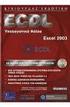 10.1. Εκκίνηση Υπολογιστικά φύλλα Excel Η εκκίνηση του προγράμματος επεξεργασίας υπολογιστικών φύλλων (Excel) γίνεται είτε με την χρήση του κουμπιού Έναρξης (Start) Προγράμματα (Programs) Microsoft Excel,
10.1. Εκκίνηση Υπολογιστικά φύλλα Excel Η εκκίνηση του προγράμματος επεξεργασίας υπολογιστικών φύλλων (Excel) γίνεται είτε με την χρήση του κουμπιού Έναρξης (Start) Προγράμματα (Programs) Microsoft Excel,
Microsoft Excel Κεφάλαιο 1. Εισαγωγή. Βιβλίο εργασίας
 Περιεχόμενα Κεφάλαιο 1 Microsoft Excel 2010... 7 Κεφάλαιο 2 Η δομή ενός φύλλου εργασίας... 19 Κεφάλαιο 3 ημιουργία νέου βιβλίου εργασίας και καταχώριση δεδομένων... 24 Κεφάλαιο 4 Συμβουλές για την καταχώριση
Περιεχόμενα Κεφάλαιο 1 Microsoft Excel 2010... 7 Κεφάλαιο 2 Η δομή ενός φύλλου εργασίας... 19 Κεφάλαιο 3 ημιουργία νέου βιβλίου εργασίας και καταχώριση δεδομένων... 24 Κεφάλαιο 4 Συμβουλές για την καταχώριση
ζωγραφίζοντας µε τον υπολογιστή
 ζωγραφίζοντας µε τον υπολογιστή Μια από τις εργασίες που µπορούµε να κάνουµε µε τον υπολογιστή είναι και η ζωγραφική. Για να γίνει όµως αυτό πρέπει ο υπολογιστής να είναι εφοδιασµένος µε το κατάλληλο πρόγραµµα.
ζωγραφίζοντας µε τον υπολογιστή Μια από τις εργασίες που µπορούµε να κάνουµε µε τον υπολογιστή είναι και η ζωγραφική. Για να γίνει όµως αυτό πρέπει ο υπολογιστής να είναι εφοδιασµένος µε το κατάλληλο πρόγραµµα.
ΕΙΣΑΓΩΓΗ ΣΤΗΝ ΠΛΗΡΟΦΟΡΙΚΗ ΕΡΓΑΣΤΗΡΙΟ
 TEXNOΛΟΓΙΚΟ EΚΠΑΙΔΕΥΤΙΚΟ ΙΔΡΥΜΑ ΣΕΡΡΩΝ ΣΧΟΛΗ ΤΕΧΝΟΛΟΓΙΚΩΝ ΕΦΑΡΜΟΓΩΝ ΤΜΗΜΑ ΠΛΗΡΟΦΟΡΙΚΗΣ & ΕΠΙΚΟΙΝΩΝΙΩΝ ΕΙΣΑΓΩΓΗ ΣΤΗΝ ΠΛΗΡΟΦΟΡΙΚΗ ΕΡΓΑΣΤΗΡΙΟ Σημειώσεις Εργαστηρίου για το Δρ. Ευάγγελος Φιλιππίδης ΣΕΡΡΕΣ,
TEXNOΛΟΓΙΚΟ EΚΠΑΙΔΕΥΤΙΚΟ ΙΔΡΥΜΑ ΣΕΡΡΩΝ ΣΧΟΛΗ ΤΕΧΝΟΛΟΓΙΚΩΝ ΕΦΑΡΜΟΓΩΝ ΤΜΗΜΑ ΠΛΗΡΟΦΟΡΙΚΗΣ & ΕΠΙΚΟΙΝΩΝΙΩΝ ΕΙΣΑΓΩΓΗ ΣΤΗΝ ΠΛΗΡΟΦΟΡΙΚΗ ΕΡΓΑΣΤΗΡΙΟ Σημειώσεις Εργαστηρίου για το Δρ. Ευάγγελος Φιλιππίδης ΣΕΡΡΕΣ,
του και από αυτόν επιλέγουµε το φάκελο εµφανίζεται ένα παράθυρο παρόµοιο µε το ακόλουθο:
 διαχείριση αρχείων Οι περισσότερες εφαρµογές των Windows είναι προγραµµατισµένες, από τον κατασκευαστή τους, να προτείνουν ως περιοχή αποθήκευσης των εργασιών το φάκελο «Τα έγγραφά µου», που δηµιουργείται
διαχείριση αρχείων Οι περισσότερες εφαρµογές των Windows είναι προγραµµατισµένες, από τον κατασκευαστή τους, να προτείνουν ως περιοχή αποθήκευσης των εργασιών το φάκελο «Τα έγγραφά µου», που δηµιουργείται
Περιεχόµενα...2 Βασικές Έννοιες...4 Βιβλία και φύλλα εργασίας...4 ιαχείριση Βιβλίων Εργασίας...4 ηµιουργία, Άνοιγµα και Αποθήκευση βιβλίων
 EΝΟΤΗΤΑ 3 Η : ΛΟΓΙΣΤΙΚΑ ΦΥΛΛΑ EXCEL 2000 ΠΕΡΙΕΧΟΜΕΝΑ Περιεχόµενα...2 Βασικές Έννοιες...4 Βιβλία και φύλλα εργασίας...4 ιαχείριση Βιβλίων Εργασίας...4 ηµιουργία, Άνοιγµα και Αποθήκευση βιβλίων εργασίας...4
EΝΟΤΗΤΑ 3 Η : ΛΟΓΙΣΤΙΚΑ ΦΥΛΛΑ EXCEL 2000 ΠΕΡΙΕΧΟΜΕΝΑ Περιεχόµενα...2 Βασικές Έννοιες...4 Βιβλία και φύλλα εργασίας...4 ιαχείριση Βιβλίων Εργασίας...4 ηµιουργία, Άνοιγµα και Αποθήκευση βιβλίων εργασίας...4
ΕΠΕΞΕΡΓΑΣΙΑ ΚΕΙΜΕΝΟΥ
 ΕΠΕΞΕΡΓΑΣΙΑ ΚΕΙΜΕΝΟΥ 1. ΒΑΣΙΚΕΣ ΛΕΙΤΟΥΡΓΙΕΣ ΚΑΙ ΠΕΡΙΒΑΛΛΟΝ ΕΦΑΡΜΟΓΗΣ ΕΠΕΞΕΡΓΑΣΙΑΣ ΚΕΙΜΕΝΟΥ 1.1. Χειρισµός εγγράφων 1.1.1. ηµιουργία, Άνοιγµα, Κλείσιµο, Αποθήκευση εγγράφου 1.1.2. Αποθήκευση εγγράφου µε
ΕΠΕΞΕΡΓΑΣΙΑ ΚΕΙΜΕΝΟΥ 1. ΒΑΣΙΚΕΣ ΛΕΙΤΟΥΡΓΙΕΣ ΚΑΙ ΠΕΡΙΒΑΛΛΟΝ ΕΦΑΡΜΟΓΗΣ ΕΠΕΞΕΡΓΑΣΙΑΣ ΚΕΙΜΕΝΟΥ 1.1. Χειρισµός εγγράφων 1.1.1. ηµιουργία, Άνοιγµα, Κλείσιµο, Αποθήκευση εγγράφου 1.1.2. Αποθήκευση εγγράφου µε
Αντικείμενα Αξιολόγησης Γνώσεις Δεξιότητες Ενέργειες Διαδικασίες (Excel) 1. Βασικές Λειτουργίες & Περιβάλλον Εφαρμογής Υπολογιστικών Φύλλων
 Αντικείμενα Αξιολόγησης Γνώσεις Δεξιότητες Ενέργειες Διαδικασίες (Excel) 1. Βασικές Λειτουργίες & Περιβάλλον Εφαρμογής Υπολογιστικών Φύλλων α. Διαχείριση βιβλίων εργασίας α1. Διαχείριση βιβλίων εργασίας
Αντικείμενα Αξιολόγησης Γνώσεις Δεξιότητες Ενέργειες Διαδικασίες (Excel) 1. Βασικές Λειτουργίες & Περιβάλλον Εφαρμογής Υπολογιστικών Φύλλων α. Διαχείριση βιβλίων εργασίας α1. Διαχείριση βιβλίων εργασίας
Θα συµπληρώσετε τα απαραίτητα στοιχεία που βρίσκονται µε έντονα γράµµατα για να δηµιουργήσετε την νέα εταιρεία.
 Αρχίστε αµέσως το πρόγραµµα xline Γενική Λογιστική. Βήµα 1 ο ηµιουργία Εταιρείας Από την Οργάνωση\Γενικές Παράµετροι\ ιαχείριση εταιρειών θα δηµιουργήσετε την νέα σας εταιρεία, επιλέγοντας µέσω των βηµάτων
Αρχίστε αµέσως το πρόγραµµα xline Γενική Λογιστική. Βήµα 1 ο ηµιουργία Εταιρείας Από την Οργάνωση\Γενικές Παράµετροι\ ιαχείριση εταιρειών θα δηµιουργήσετε την νέα σας εταιρεία, επιλέγοντας µέσω των βηµάτων
Κων/νου Στυλιάδη. Το Πρόγραµµα Επεξεργασίας Λογιστικών Φύλλων. Excel for Windows
 Το Πρόγραµµα Επεξεργασίας Λογιστικών Φύλλων Φλώρινα, Φεβρουάριος 2000 Εκκίνηση του Excel Για να εκκινήσουµε το Excel για Windows, µπορούµε να το επιλέξου- µε από το µενού Προγράµµατα4 του κουµπιού Έναρξη
Το Πρόγραµµα Επεξεργασίας Λογιστικών Φύλλων Φλώρινα, Φεβρουάριος 2000 Εκκίνηση του Excel Για να εκκινήσουµε το Excel για Windows, µπορούµε να το επιλέξου- µε από το µενού Προγράµµατα4 του κουµπιού Έναρξη
Σηµειώσεις Excel. Επικεφαλίδα. στήλης. Ενεργό κελί. Παράθυρο εργασιών. Γραµµή κατάστασης
 1 Εισαγωγή Λογιστικά Φύλλα Τα λογιστικά φύλλα (spreadsheets) είναι εφαρµογές στις οποίες τα αριθµητικά δεδοµένα είναι οργανωµένα σε γραµµές και στήλες, που επιτρέπουν την εύκολη και γρήγορη εκτέλεση υπολογισµών.
1 Εισαγωγή Λογιστικά Φύλλα Τα λογιστικά φύλλα (spreadsheets) είναι εφαρµογές στις οποίες τα αριθµητικά δεδοµένα είναι οργανωµένα σε γραµµές και στήλες, που επιτρέπουν την εύκολη και γρήγορη εκτέλεση υπολογισµών.
ΕΡΩΤΗΣΕΙΣ στην επεξεργασία κειμένου (Word)
 1. Πώς δημιουργούμε ένα νέο έγγραφο; 2. Πώς αποθηκεύουμε ένα έγγραφο στη δισκέτα μας; 3. Μπορείτε να περιγράψετε τη βασική οθόνη του Word;. 4. Τι ακριβώς κάνει το εργαλείο ζουμ; 5. Ποιους κανόνες ακολουθεί
1. Πώς δημιουργούμε ένα νέο έγγραφο; 2. Πώς αποθηκεύουμε ένα έγγραφο στη δισκέτα μας; 3. Μπορείτε να περιγράψετε τη βασική οθόνη του Word;. 4. Τι ακριβώς κάνει το εργαλείο ζουμ; 5. Ποιους κανόνες ακολουθεί
Ενότητα 3.6. ιαµόρφωση φύλλου εργασίας. Προεπισκόπηση Εκτύπωση. Ειδικοί Στόχοι
 ΚΕΦΑΛΑΙΟ 3 : Υπολογιστικά Φύλλα ιαµόρφωση Φ.Ε. Προεπισκόπηση - Εκτύπωση Ενότητα 3.6 ιαµόρφωση φύλλου εργασίας. Προεπισκόπηση Εκτύπωση Ειδικοί Στόχοι Οι επιµορφούµενοι πρέπει: Να µπορούν να εισάγουν αρίθµηση
ΚΕΦΑΛΑΙΟ 3 : Υπολογιστικά Φύλλα ιαµόρφωση Φ.Ε. Προεπισκόπηση - Εκτύπωση Ενότητα 3.6 ιαµόρφωση φύλλου εργασίας. Προεπισκόπηση Εκτύπωση Ειδικοί Στόχοι Οι επιµορφούµενοι πρέπει: Να µπορούν να εισάγουν αρίθµηση
Κεφάλαιο ΧΡΗΣΗ ΛΟΓΙΣΜΙΚΟΥ ΓΡΑΦΕΙΟΥ ΣΤΗ ΦΥΣΙΚΗ ΑΓΩΓΗ ΚΑΙ ΤΟΝ ΑΘΛΗΤΙΣΜΟ. Λογιστικά Φύλλα
 Κεφάλαιο 3 ΧΡΗΣΗ ΛΟΓΙΣΜΙΚΟΥ ΓΡΑΦΕΙΟΥ ΣΤΗ ΦΥΣΙΚΗ ΑΓΩΓΗ ΚΑΙ ΤΟΝ ΑΘΛΗΤΙΣΜΟ Λογιστικά Φύλλα Λογιστικά Φύλλα Πίνακας Περιεχοµένων Εισαγωγή...1 Σκοπός... 1 Προσδοκώµενα Αποτελέσµατα... 1 Εισαγωγή στο Excel...2
Κεφάλαιο 3 ΧΡΗΣΗ ΛΟΓΙΣΜΙΚΟΥ ΓΡΑΦΕΙΟΥ ΣΤΗ ΦΥΣΙΚΗ ΑΓΩΓΗ ΚΑΙ ΤΟΝ ΑΘΛΗΤΙΣΜΟ Λογιστικά Φύλλα Λογιστικά Φύλλα Πίνακας Περιεχοµένων Εισαγωγή...1 Σκοπός... 1 Προσδοκώµενα Αποτελέσµατα... 1 Εισαγωγή στο Excel...2
ΕΠΕΞΕΡΓΑΣΙΑ ΚΕΙΜΕΝΟΥ
 1. ΔΗΜΙΟΥΡΓΙΑ ΕΓΓΡΑΦΩΝ ΕΠΕΞΕΡΓΑΣΙΑ ΚΕΙΜΕΝΟΥ 1.1. Ορισµός εγγράφου, προτύπου, πρωτεύοντος και δευτερεύοντος εγγράφου 1.2. Πρότυπα 1.2.1. Δηµιουργία, µεταβολή, χρήση και διαγραφή προτύπων εγγράφων 1.2.2.
1. ΔΗΜΙΟΥΡΓΙΑ ΕΓΓΡΑΦΩΝ ΕΠΕΞΕΡΓΑΣΙΑ ΚΕΙΜΕΝΟΥ 1.1. Ορισµός εγγράφου, προτύπου, πρωτεύοντος και δευτερεύοντος εγγράφου 1.2. Πρότυπα 1.2.1. Δηµιουργία, µεταβολή, χρήση και διαγραφή προτύπων εγγράφων 1.2.2.
Microsoft WORD ΕΠΕΞΕΡΓΑΣΙΑ ΚΕΙΜΕΝΟΥ ECDL. Περιεχόμενα. Απόκτησε τώρα το δίπλωμα. για να θεωρείσαι Επαγγελματίας! 1 Χρήση της Εφαρμογής
 Microsoft WORD Περιεχόμενα ΕΠΕΞΕΡΓΑΣΙΑ ΚΕΙΜΕΝΟΥ 1 Χρήση της Εφαρμογής 2 Δημιουργία Εγγράφων 3 Μορφοποίηση 4 Αντικείμενα 5 Συγχώνευση Αλληλογραφίας 6 Προετοιμασία Αποτελεσμάτων Εργασία με έγγραφα και αποθήκευση
Microsoft WORD Περιεχόμενα ΕΠΕΞΕΡΓΑΣΙΑ ΚΕΙΜΕΝΟΥ 1 Χρήση της Εφαρμογής 2 Δημιουργία Εγγράφων 3 Μορφοποίηση 4 Αντικείμενα 5 Συγχώνευση Αλληλογραφίας 6 Προετοιμασία Αποτελεσμάτων Εργασία με έγγραφα και αποθήκευση
ηµιουργία γραφικών πινάκων στο Word
 ηµιουργία γραφικών πινάκων στο Word 7.1. ηµιουργία γραφικών Θα δηµιουργήσουµε ένα σχεδιάγραµµα για να δείξουµε σχηµατικά πώς θα είναι κατανεµηµένος ο εξοπλισµός της πρότασής µας. Για να δηµιουργήσουµε
ηµιουργία γραφικών πινάκων στο Word 7.1. ηµιουργία γραφικών Θα δηµιουργήσουµε ένα σχεδιάγραµµα για να δείξουµε σχηµατικά πώς θα είναι κατανεµηµένος ο εξοπλισµός της πρότασής µας. Για να δηµιουργήσουµε
Περιεχόµενα. Λίγα λόγια από τους συγγραφείς...9. Για τον εκπαιδευτή και το γονέα Αριθµοί και Υπολογισµοί (Numbers and Calculations)
 Περιεχόµενα Λίγα λόγια από τους συγγραφείς...9 Για τον εκπαιδευτή και το γονέα... 11 Αριθµοί και Υπολογισµοί (Numbers and Calculations) ΚΕΦΑΛΑΙΟ 1 Γνωρίζω το Microsoft Excel...15 ΚΕΦΑΛΑΙΟ 2 Εισάγω και
Περιεχόµενα Λίγα λόγια από τους συγγραφείς...9 Για τον εκπαιδευτή και το γονέα... 11 Αριθµοί και Υπολογισµοί (Numbers and Calculations) ΚΕΦΑΛΑΙΟ 1 Γνωρίζω το Microsoft Excel...15 ΚΕΦΑΛΑΙΟ 2 Εισάγω και
Λίγα λόγια από το συγγραφέα Κεφάλαιο 1: Microsoft Excel Κεφάλαιο 2: Η δομή ενός φύλλου εργασίας... 26
 Περιεχόμενα Λίγα λόγια από το συγγραφέα... 7 Κεφάλαιο 1: Microsoft Excel 2002... 9 Κεφάλαιο 2: Η δομή ενός φύλλου εργασίας... 26 Κεφάλαιο 3: Δημιουργία νέου βιβλίου εργασίας και καταχώριση δεδομένων...
Περιεχόμενα Λίγα λόγια από το συγγραφέα... 7 Κεφάλαιο 1: Microsoft Excel 2002... 9 Κεφάλαιο 2: Η δομή ενός φύλλου εργασίας... 26 Κεφάλαιο 3: Δημιουργία νέου βιβλίου εργασίας και καταχώριση δεδομένων...
Ο ΗΓΙΕΣ ΓΙΑ ΤΟ ΚΛΕΙΣΙΜΟ ΧΡΗΣΗΣ ΣΤΟ DYNAMICS NAV INNOVERA ERP
 Ο ΗΓΙΕΣ ΓΙΑ ΤΟ ΚΛΕΙΣΙΜΟ ΧΡΗΣΗΣ ΣΤΟ DYNAMICS NAV INNOVERA ERP Για να κλείσουµε µία χρήση στο InnovEra ακολουθούµε τα παρακάτω βήµατα: Από το κεντρικό µενού επιλέγουµε διαδοχικά «Οικονοµική ιαχείριση», «Γενική
Ο ΗΓΙΕΣ ΓΙΑ ΤΟ ΚΛΕΙΣΙΜΟ ΧΡΗΣΗΣ ΣΤΟ DYNAMICS NAV INNOVERA ERP Για να κλείσουµε µία χρήση στο InnovEra ακολουθούµε τα παρακάτω βήµατα: Από το κεντρικό µενού επιλέγουµε διαδοχικά «Οικονοµική ιαχείριση», «Γενική
Singular Report Generator. Σχ 1 ηµιουργία Καταστάσεων SRG
 Μια από τις πιο σηµαντικές ανάγκες που αντιµετωπίζει µια επιχείρηση κατά την εγκατάσταση ενός λογισµικού «πακέτου» (Οικονοµικής & Εµπορικής ιαχείρισης), είναι ο τρόπος µε τον οποίο πρέπει να ανταποκριθεί
Μια από τις πιο σηµαντικές ανάγκες που αντιµετωπίζει µια επιχείρηση κατά την εγκατάσταση ενός λογισµικού «πακέτου» (Οικονοµικής & Εµπορικής ιαχείρισης), είναι ο τρόπος µε τον οποίο πρέπει να ανταποκριθεί
Εργαστήριο του Μαθήματος: ΕΠΛ003. Ενότητα 3 Εισαγωγή στο Microsoft Word
 Εργαστήριο του Μαθήματος: ΕΠΛ003 Ενότητα 3 Εισαγωγή στο Microsoft Word 1 Πως αρχίζουμε το Microsoft Word Για να αρχίσουμε το Word, πρέπει να κάνουμε double click στο εικονίδιο του Word που βρίσκεται στον
Εργαστήριο του Μαθήματος: ΕΠΛ003 Ενότητα 3 Εισαγωγή στο Microsoft Word 1 Πως αρχίζουμε το Microsoft Word Για να αρχίσουμε το Word, πρέπει να κάνουμε double click στο εικονίδιο του Word που βρίσκεται στον
EXCEL. 1 Προϊόν Τεμάχια Τιμή Μονάδας Κόστος ΦΠΑ Τελική τιμή
 1. Ανοίξτε την εφαρμογή Λογιστικού Φύλλου Εκτελούμε το Excel 2. Δημιουργήστε τον πιο κάτω πίνακα: Α Β C D E F 1 Προϊόν Τεμάχια Τιμή Μονάδας Κόστος ΦΠΑ Τελική τιμή 2 Προϊόν Α 3 2,3 3 Προϊόν Β 4 7 3. Στo
1. Ανοίξτε την εφαρμογή Λογιστικού Φύλλου Εκτελούμε το Excel 2. Δημιουργήστε τον πιο κάτω πίνακα: Α Β C D E F 1 Προϊόν Τεμάχια Τιμή Μονάδας Κόστος ΦΠΑ Τελική τιμή 2 Προϊόν Α 3 2,3 3 Προϊόν Β 4 7 3. Στo
Πληροφορική. Εργαστηριακή Ενότητα 2 η : Το βιβλίο εργασίας του MS Excel. Ι. Ψαρομήλιγκος Τμήμα Λογιστικής & Χρηματοοικονομικής
 ΕΛΛΗΝΙΚΗ ΔΗΜΟΚΡΑΤΙΑ Ανώτατο Εκπαιδευτικό Ίδρυμα Πειραιά Τεχνολογικού Τομέα Πληροφορική Εργαστηριακή Ενότητα 2 η : Το βιβλίο εργασίας του MS Excel Ι. Ψαρομήλιγκος Τμήμα Λογιστικής & Χρηματοοικονομικής Άδειες
ΕΛΛΗΝΙΚΗ ΔΗΜΟΚΡΑΤΙΑ Ανώτατο Εκπαιδευτικό Ίδρυμα Πειραιά Τεχνολογικού Τομέα Πληροφορική Εργαστηριακή Ενότητα 2 η : Το βιβλίο εργασίας του MS Excel Ι. Ψαρομήλιγκος Τμήμα Λογιστικής & Χρηματοοικονομικής Άδειες
Δημιουργία ενός κενού πίνακα
 3.4.1.1 Δημιουργία ενός κενού πίνακα Ένας πίνακας αποτελείται από έναν αριθμό γραμμών και στηλών που δημιουργούν ένα πλέγμα. Σε αυτό το πλέγμα είναι πιθανή η ύπαρξη ή μη περιθωρίων. Κάθε κελί του πίνακα
3.4.1.1 Δημιουργία ενός κενού πίνακα Ένας πίνακας αποτελείται από έναν αριθμό γραμμών και στηλών που δημιουργούν ένα πλέγμα. Σε αυτό το πλέγμα είναι πιθανή η ύπαρξη ή μη περιθωρίων. Κάθε κελί του πίνακα
Σηµειώσεις Excel ΠΕΡΙΕΧΟΜΕΝΑ. 1. Εισαγωγή... 5. 1.1 Λογιστικά Φύλλα... 5. 1.2 Το κύριο παράθυρο του Excel... 5. 2. Οι βασικές εργασίες στο Excel...
 1 ΠΕΡΙΕΧΟΜΕΝΑ 1. Εισαγωγή... 5 1.1 Λογιστικά Φύλλα... 5 1.2 Το κύριο παράθυρο του Excel... 5 2. Οι βασικές εργασίες στο Excel... 6 2.1 Εισαγωγή δεδοµένων... 6 2.2 Τύποι δεδοµένων... 6 2.2.1 Κείµενο...
1 ΠΕΡΙΕΧΟΜΕΝΑ 1. Εισαγωγή... 5 1.1 Λογιστικά Φύλλα... 5 1.2 Το κύριο παράθυρο του Excel... 5 2. Οι βασικές εργασίες στο Excel... 6 2.1 Εισαγωγή δεδοµένων... 6 2.2 Τύποι δεδοµένων... 6 2.2.1 Κείµενο...
Εισαγωγή στα Πληροφοριακά Συστήματα. 1 ο Εργαστήριο
 Εισαγωγή στα Πληροφοριακά Συστήματα 1 ο Εργαστήριο 1 ΕΙΣΑΓΩΓΗ ΣΤΑ ΠΛΗΡΟΦΟΡΙΑΚΑ ΣΥΣΤΗΜΑΤΑ Μάνθος Κωνσταντίνος Γραφείο 214 κτίριο Θ Τηλέφωνο 2310891570 Ηλεκτρονικό Ταχυδρομείο manthosk@uom.gr Ώρες Γραφείου:
Εισαγωγή στα Πληροφοριακά Συστήματα 1 ο Εργαστήριο 1 ΕΙΣΑΓΩΓΗ ΣΤΑ ΠΛΗΡΟΦΟΡΙΑΚΑ ΣΥΣΤΗΜΑΤΑ Μάνθος Κωνσταντίνος Γραφείο 214 κτίριο Θ Τηλέφωνο 2310891570 Ηλεκτρονικό Ταχυδρομείο manthosk@uom.gr Ώρες Γραφείου:
Microsoft Excel 2010 Πανεπιστήμιο Κύπρου
 Microsoft Excel 2010 Πανεπιστήμιο Κύπρου Ιούλιος 2017 Copyright 2017 Πανεπιστήμιο Κύπρου. Όλα τα πνευματικά δικαιώματα κατοχυρωμένα. Δημιουργός: Λευτέρης Γ. Ζαχαρία Πίνακας Περιεχομένων 1. Εισαγωγή...
Microsoft Excel 2010 Πανεπιστήμιο Κύπρου Ιούλιος 2017 Copyright 2017 Πανεπιστήμιο Κύπρου. Όλα τα πνευματικά δικαιώματα κατοχυρωμένα. Δημιουργός: Λευτέρης Γ. Ζαχαρία Πίνακας Περιεχομένων 1. Εισαγωγή...
ιαχείριση Στόλου Οχηµάτων
 ιαχείριση Στόλου Οχηµάτων 1-1 ιαχείριση Στόλου Οχηµάτων Περιεχόµενα 0 2 Κεφάλαιο 1 Είσοδος - Λειτουργικότητα Εφαρµογής 1 Επανακαθορισµός... Βάσης εδοµένων 2 2 Γραµµή... Ενηµέρωσης (Κυλιόµενο Μήνυµα) 3
ιαχείριση Στόλου Οχηµάτων 1-1 ιαχείριση Στόλου Οχηµάτων Περιεχόµενα 0 2 Κεφάλαιο 1 Είσοδος - Λειτουργικότητα Εφαρµογής 1 Επανακαθορισµός... Βάσης εδοµένων 2 2 Γραµµή... Ενηµέρωσης (Κυλιόµενο Μήνυµα) 3
Περιεχόμενα. Κεφάλαιο 1 Γνωριμία με το Excel...9
 Περιεχόμενα Κεφάλαιο 1 Γνωριμία με το Excel...9 Τα στοιχεία του παραθύρου του Excel... 10 Κελιά και διευθύνσεις... 13 Σε ποιο κελί θα τοποθετηθούν τα δεδομένα;... 14 Καταχώριση δεδομένων... 15 Τι καταλαβαίνει
Περιεχόμενα Κεφάλαιο 1 Γνωριμία με το Excel...9 Τα στοιχεία του παραθύρου του Excel... 10 Κελιά και διευθύνσεις... 13 Σε ποιο κελί θα τοποθετηθούν τα δεδομένα;... 14 Καταχώριση δεδομένων... 15 Τι καταλαβαίνει
Εισαγωγή στα Πληροφοριακά Συστήματα. 1 ο Εργαστήριο
 Εισαγωγή στα Πληροφοριακά Συστήματα 1 ο Εργαστήριο 1 ΕΙΣΑΓΩΓΗ ΣΤΑ ΠΛΗΡΟΦΟΡΙΑΚΑ ΣΥΣΤΗΜΑΤΑ Μάνθος Κωνσταντίνος, Πέτκος Γεώργιος Γραφείο 214 κτίριο Θ Τηλέφωνα 2310891570, 2310891652 Ηλεκτρονικό Ταχυδρομείο
Εισαγωγή στα Πληροφοριακά Συστήματα 1 ο Εργαστήριο 1 ΕΙΣΑΓΩΓΗ ΣΤΑ ΠΛΗΡΟΦΟΡΙΑΚΑ ΣΥΣΤΗΜΑΤΑ Μάνθος Κωνσταντίνος, Πέτκος Γεώργιος Γραφείο 214 κτίριο Θ Τηλέφωνα 2310891570, 2310891652 Ηλεκτρονικό Ταχυδρομείο
International Diploma in IT Skills Proficiency Level
 International Diploma in IT Skills Proficiency Level Εξεταστέα Ύλη ιεθνές Πιστοποιητικό στην Τεχνολογία των Πληροφοριών Επίπεδο Proficiency 3.2. ΕΝΟΤΗΤΕΣ 3.2.1 ΓΝΩΣΤΙΚΟ ΑΝΤΙΚΕΙΜΕΝΟ 1: ΕΠΕΞΕΡΓΑΣΙΑ ΚΕΙΜΕΝΟΥ
International Diploma in IT Skills Proficiency Level Εξεταστέα Ύλη ιεθνές Πιστοποιητικό στην Τεχνολογία των Πληροφοριών Επίπεδο Proficiency 3.2. ΕΝΟΤΗΤΕΣ 3.2.1 ΓΝΩΣΤΙΚΟ ΑΝΤΙΚΕΙΜΕΝΟ 1: ΕΠΕΞΕΡΓΑΣΙΑ ΚΕΙΜΕΝΟΥ
1. Κατανόηση Και Αλλαγή Μεταξύ Προβολών Εμφάνισης Της Παρουσίασης. 1. Κατανόηση Και Αλλαγή Μεταξύ Προβολών Εμφάνισης Της Παρουσίασης
 ΜΑΘΗΜΑ 2 ΣΤΟΧΟΙ: 1. Κατανόηση Και Αλλαγή Μεταξύ Προβολών Εμφάνισης Της Παρουσίασης 2. Καρτέλα Διάρθρωσης (Outline Tab) 3. Προσθήκη Νέας Διαφάνειας 4. Αλλαγή Διάταξης Διαφάνειας 5. Προσθήκη Κειμένου Και
ΜΑΘΗΜΑ 2 ΣΤΟΧΟΙ: 1. Κατανόηση Και Αλλαγή Μεταξύ Προβολών Εμφάνισης Της Παρουσίασης 2. Καρτέλα Διάρθρωσης (Outline Tab) 3. Προσθήκη Νέας Διαφάνειας 4. Αλλαγή Διάταξης Διαφάνειας 5. Προσθήκη Κειμένου Και
2 Ο Ε.Κ.Φ.Ε. ΗΡΑΚΛΕΙΟΥ. Οδηγίες χρήσης PDFCreator
 2 Ο Ε.Κ.Φ.Ε. ΗΡΑΚΛΕΙΟΥ Οδηγίες χρήσης PDFCreator Ηράκλειο 2008 Π Ε Ρ Ι Ε Χ Ο Μ Ε Ν Α Σηµείωµα του συντάκτη... 2 Στοιχεία δηµιουργού του υλικού... 3 Εισαγωγή... 3 Τι είναι... 4 Που θα το βρείτε... 4 Τρόπος
2 Ο Ε.Κ.Φ.Ε. ΗΡΑΚΛΕΙΟΥ Οδηγίες χρήσης PDFCreator Ηράκλειο 2008 Π Ε Ρ Ι Ε Χ Ο Μ Ε Ν Α Σηµείωµα του συντάκτη... 2 Στοιχεία δηµιουργού του υλικού... 3 Εισαγωγή... 3 Τι είναι... 4 Που θα το βρείτε... 4 Τρόπος
Microsoft Word 1. ΓΕΝΙΚΑ Εισαγωγή. Η γραµµή τίτλου (Title Bar) Η γραµµή µενού (Menu Bar)
 Επεξεργασία κειµένου µε το Τα βασικά Microsoft Word 1 ΓΕΝΙΚΑ Εισαγωγή Για να ανοίξετε το Word επιλέξτε Start > Microsoft Word ή Start > All Programs > Microsoft Office > Microsoft Word. Θα ανοίξει ένα
Επεξεργασία κειµένου µε το Τα βασικά Microsoft Word 1 ΓΕΝΙΚΑ Εισαγωγή Για να ανοίξετε το Word επιλέξτε Start > Microsoft Word ή Start > All Programs > Microsoft Office > Microsoft Word. Θα ανοίξει ένα
ECDL Module 3 Επεξεργασία Κειµένου Εξεταστέα Ύλη, έκδοση 5.0 (Syllabus Version 5.0)
 ECDL Module 3 Επεξεργασία Κειµένου Εξεταστέα Ύλη, έκδοση 5.0 (Syllabus Version 5.0) (Module 3 Word Processing) Συνολική ιάρκεια: Προτεινόµενο * Χρονοδιάγραµµα Εκπαίδευσης 14-20 (δεκατέσσερις έως είκοσι)
ECDL Module 3 Επεξεργασία Κειµένου Εξεταστέα Ύλη, έκδοση 5.0 (Syllabus Version 5.0) (Module 3 Word Processing) Συνολική ιάρκεια: Προτεινόµενο * Χρονοδιάγραµµα Εκπαίδευσης 14-20 (δεκατέσσερις έως είκοσι)
internet είναι το δίκτυο των υπολογιστών που είναι συνδεδεµένοι µεταξύ τους.
 Πριν ξεκινήσουµε την περιγραφή του προγράµµατος καλό θα ήταν να αναφερθούµε στον ορισµό κάποιων εννοιών για τις οποίες θα γίνεται λόγος στο κεφάλαιο αυτό. Πρώτα από όλα πρέπει να καταλάβουµε την διαφορά
Πριν ξεκινήσουµε την περιγραφή του προγράµµατος καλό θα ήταν να αναφερθούµε στον ορισµό κάποιων εννοιών για τις οποίες θα γίνεται λόγος στο κεφάλαιο αυτό. Πρώτα από όλα πρέπει να καταλάβουµε την διαφορά
ΤΕΙ Ηρακλείου. Τμήμα Διοίκησης επιχειρήσεων Πληροφορική I
 ΤΕΙ Ηρακλείου Τμήμα Διοίκησης επιχειρήσεων Πληροφορική I Ανοίγοντας το Excel (Έναρξη /Προγράμματα /Microsoft Office / Microsoft Office Excel 2007), ανοίγει μπροστά μας ένα βιβλίο εργασίας (Βιβλίο1) με
ΤΕΙ Ηρακλείου Τμήμα Διοίκησης επιχειρήσεων Πληροφορική I Ανοίγοντας το Excel (Έναρξη /Προγράμματα /Microsoft Office / Microsoft Office Excel 2007), ανοίγει μπροστά μας ένα βιβλίο εργασίας (Βιβλίο1) με
Κεφάλαιο 52 Microsoft Excel 2002
 Κεφάλαιο 52 Microsoft Excel 2002 Απαντήσεις ερωτήσεων και ασκήσεων επανάληψης 1. Για να ξεκινήσουµε την εφαρµογή Microsoft Excel, µπορούµε να πατήσουµε στο κουµπί Έναρξη, να δείξουµε στην καταχώριση Προγράµµατα
Κεφάλαιο 52 Microsoft Excel 2002 Απαντήσεις ερωτήσεων και ασκήσεων επανάληψης 1. Για να ξεκινήσουµε την εφαρµογή Microsoft Excel, µπορούµε να πατήσουµε στο κουµπί Έναρξη, να δείξουµε στην καταχώριση Προγράµµατα
Εργαστήριο του Μαθήματος: ΕΠΛ001
 www.epl001lab.weebly.com Εργαστήριο του Μαθήματος: ΕΠΛ001 Ενότητα 3 Εισαγωγή στο Microsoft Word Πως αρχίζουμε το Microsoft Word Για να αρχίσουμε το Word, πρέπει να κάνουμε double click στο εικονίδιο του
www.epl001lab.weebly.com Εργαστήριο του Μαθήματος: ΕΠΛ001 Ενότητα 3 Εισαγωγή στο Microsoft Word Πως αρχίζουμε το Microsoft Word Για να αρχίσουμε το Word, πρέπει να κάνουμε double click στο εικονίδιο του
Άσκηση 1(Σκοπός αντικείμενο)
 Άσκηση 1( αντικείμενο) Εισαγωγή στο word το περιβάλλον εργασίας Αντικείμενο Γραμμή τίτλου - μενού εργαλεία εργαλειοσειρές χάρακες γραμμή κατάστασης ράβδοι κύλισης κουμπί κλεισίματος, ελαχιστοποίησης, μεγιστοποίησης
Άσκηση 1( αντικείμενο) Εισαγωγή στο word το περιβάλλον εργασίας Αντικείμενο Γραμμή τίτλου - μενού εργαλεία εργαλειοσειρές χάρακες γραμμή κατάστασης ράβδοι κύλισης κουμπί κλεισίματος, ελαχιστοποίησης, μεγιστοποίησης
Οι εφαρμογές Υπολογιστικών Φύλλων είναι προγράμματα που μας παρέχουν πολλές δυνατότητες όπως:
 Εισαγωγή στα Υπολογιστικά Φύλλα Οι εφαρμογές Υπολογιστικών Φύλλων είναι προγράμματα που μας παρέχουν πολλές δυνατότητες όπως: Να καταχωρούμε δεδομένα σε γραμμές και στήλες. Τα δεδομένα μπορεί να είναι
Εισαγωγή στα Υπολογιστικά Φύλλα Οι εφαρμογές Υπολογιστικών Φύλλων είναι προγράμματα που μας παρέχουν πολλές δυνατότητες όπως: Να καταχωρούμε δεδομένα σε γραμμές και στήλες. Τα δεδομένα μπορεί να είναι
Εξεταστέα Ύλη (Syllabus) Έκδοση 5.0
 Εξεταστέα Ύλη (Syllabus) Έκδοση 5.0 Πνευματικά Δικαιώματα 2007 Ίδρυμα ECDL (ECDL Foundation www.ecdl.org) Όλα τα δικαιώματα είναι κατοχυρωμένα. Κανένα μέρος αυτού του εγγράφου δεν μπορεί να αναπαραχθεί
Εξεταστέα Ύλη (Syllabus) Έκδοση 5.0 Πνευματικά Δικαιώματα 2007 Ίδρυμα ECDL (ECDL Foundation www.ecdl.org) Όλα τα δικαιώματα είναι κατοχυρωμένα. Κανένα μέρος αυτού του εγγράφου δεν μπορεί να αναπαραχθεί
ΑΝΤΙΓΡΑΦΗ ΑΡΧΕΙΟΥ ΣΕ ΔΙΣΚΕΤΑ ΑΝΤΙΓΡΑΦΗ ΑΡΧΕΙΟΥ ΑΠΟ ΔΙΣΚΕΤΑ. Από τον κατάλογο που εμφανίζεται επιλέγω: Αποστολή προς Δισκέτα (3,5)
 ΑΝΤΙΓΡΑΦΗ ΑΡΧΕΙΟΥ ΣΕ ΔΙΣΚΕΤΑ ΑΝΤΙΓΡΑΦΗ ΑΡΧΕΙΟΥ ΑΠΟ ΔΙΣΚΕΤΑ Τοποθετώ μια δισκέτα στον οδηγό τη δισκέτας του υπολογιστή. Τοποθετώ τη δισκέτα που έχει το αρχείο μου στον οδηγό τη δισκέτας του υπολογιστή.
ΑΝΤΙΓΡΑΦΗ ΑΡΧΕΙΟΥ ΣΕ ΔΙΣΚΕΤΑ ΑΝΤΙΓΡΑΦΗ ΑΡΧΕΙΟΥ ΑΠΟ ΔΙΣΚΕΤΑ Τοποθετώ μια δισκέτα στον οδηγό τη δισκέτας του υπολογιστή. Τοποθετώ τη δισκέτα που έχει το αρχείο μου στον οδηγό τη δισκέτας του υπολογιστή.
Τεχνολογικό Εκπαιδευτικό Ίδρυµα Καβάλας. Υπολογιστικά Φύλλα
 Τεχνολογικό Εκπαιδευτικό Ίδρυµα Καβάλας Υπολογιστικά Φύλλα Τίτλος πράξης: Κατηγορία Πράξης: Ενέργεια: Μέτρο: Επιστ. Υπεύθυνος: "Επιµόρφωση Πιστοποίηση Γυναικών Αρχικής Επαγγελµατικής Εκπαίδευσης & Κατάρτισης
Τεχνολογικό Εκπαιδευτικό Ίδρυµα Καβάλας Υπολογιστικά Φύλλα Τίτλος πράξης: Κατηγορία Πράξης: Ενέργεια: Μέτρο: Επιστ. Υπεύθυνος: "Επιµόρφωση Πιστοποίηση Γυναικών Αρχικής Επαγγελµατικής Εκπαίδευσης & Κατάρτισης
Στην συνέχεια και στο επόµενο παράθυρο η εφαρµογή µας ζητάει να εισάγουµε το Username και το Password το οποίο σας έχει δοθεί από τον ΕΛΚΕ.
 1. Πρόσβαση Οδηγίες προγράµµατος διαχείρισης ανάλυσης χρόνου εργασίας (Time Sheet) Για να ξεκινήσετε την εφαρµογή, από την κεντρική σελίδα του ΕΛΚΕ (www.elke.aua.gr) και το µενού «ιαχείριση», Time Sheet
1. Πρόσβαση Οδηγίες προγράµµατος διαχείρισης ανάλυσης χρόνου εργασίας (Time Sheet) Για να ξεκινήσετε την εφαρµογή, από την κεντρική σελίδα του ΕΛΚΕ (www.elke.aua.gr) και το µενού «ιαχείριση», Time Sheet
Ενότητα. Υπολογιστικά φύλλα. εκδόσεις ΚΛΕΙΔΑΡΙΘΜΟΣ
 Ενότητα Υπολογιστικά φύλλα Κεφάλαιο 51. Microsoft Excel 2007 Απαντήσεις ερωτήσεων και ασκήσεων επανάληψης 1. Για να ξεκινήσουμε την εφαρμογή Microsoft Excel μπορούμε να πατήσουμε στο κουμπί Έναρξη, μετά
Ενότητα Υπολογιστικά φύλλα Κεφάλαιο 51. Microsoft Excel 2007 Απαντήσεις ερωτήσεων και ασκήσεων επανάληψης 1. Για να ξεκινήσουμε την εφαρμογή Microsoft Excel μπορούμε να πατήσουμε στο κουμπί Έναρξη, μετά
Global Kids 3. Syllabus
 Global Kids 3 Syllabus Το εγκαταστημένο λογισμικό που απαιτείται για την εξεταστική διαδικασία του προγράμματος Globlakids 3 είναι: Microsoft Windows Σουίτα Microsoft Office GlobalCert A.E. Σόλωνος 108,
Global Kids 3 Syllabus Το εγκαταστημένο λογισμικό που απαιτείται για την εξεταστική διαδικασία του προγράμματος Globlakids 3 είναι: Microsoft Windows Σουίτα Microsoft Office GlobalCert A.E. Σόλωνος 108,
Microsoft Word 2007. Information Technology Services and Solutions. Σύμβουλοι Μηχανογράφησης και Εκπαίδευσης
 Information Technology Services and Solutions Σύμβουλοι Μηχανογράφησης και Εκπαίδευσης Στεφ. Σκουλούδη 27, Καλλίπολη, Πειραιάς 210 45 38 177 http://www.itss.gr/ Microsoft Word 2007 Κωνσταντίνος Κωβαίος
Information Technology Services and Solutions Σύμβουλοι Μηχανογράφησης και Εκπαίδευσης Στεφ. Σκουλούδη 27, Καλλίπολη, Πειραιάς 210 45 38 177 http://www.itss.gr/ Microsoft Word 2007 Κωνσταντίνος Κωβαίος
Τελεστές σύγκρισης. Τελεστής Παράδειγµα Η τιµή που παίρνει το πεδίο. Λογικοί τελεστές. And <10 And >20 Μικρότερη από 10 και µεγαλύτερη από 20
 Τελεστές σύγκρισης Τελεστής Παράδειγµα Η τιµή που παίρνει το πεδίο Between IN Between 10 And 45 Between 1/1/2005 And 31/09/2006 IN (Αθήνα, Βόλος, Κώς) Μεταξύ 10 και 45, συµπεριλαµβανοµένων και των τιµών
Τελεστές σύγκρισης Τελεστής Παράδειγµα Η τιµή που παίρνει το πεδίο Between IN Between 10 And 45 Between 1/1/2005 And 31/09/2006 IN (Αθήνα, Βόλος, Κώς) Μεταξύ 10 και 45, συµπεριλαµβανοµένων και των τιµών
Επεξεργαστής κειµένου Word
 1 ΠΕΡΙΕΧΟΜΕΝΑ 1. Εισαγωγή... 5 1.1 Πληκτρολόγηση κειµένου... 5 1.2 Πρακτικές συµβουλές κατά την πληκτρολόγηση... 6 1.3 Επιλογή κειµένου... 6 1.4 Αντιγραφή και µετακίνηση κειµένου... 7 1.5 Εύρεση κειµένου...
1 ΠΕΡΙΕΧΟΜΕΝΑ 1. Εισαγωγή... 5 1.1 Πληκτρολόγηση κειµένου... 5 1.2 Πρακτικές συµβουλές κατά την πληκτρολόγηση... 6 1.3 Επιλογή κειµένου... 6 1.4 Αντιγραφή και µετακίνηση κειµένου... 7 1.5 Εύρεση κειµένου...
ΣΕΛΙ Α 1 ΚΕΦΑΛΑΙΟ 1 - ΑΡΧΙΚΑ
 ΣΕΛΙ Α 1 ΚΕΦΑΛΑΙΟ 1 - ΑΡΧΙΚΑ Πως αλλάζω γλώσσα; 1 ος τρόπος Συνδυασµός πλήκτρων αριστερό Ctrl + Shift 2 ος τρόπος Από την ένδειξη γλώσσας στην γραµµή εργασιών Πως βάζω τον τόνο ; (Εφόσον βρίσκοµαι στα
ΣΕΛΙ Α 1 ΚΕΦΑΛΑΙΟ 1 - ΑΡΧΙΚΑ Πως αλλάζω γλώσσα; 1 ος τρόπος Συνδυασµός πλήκτρων αριστερό Ctrl + Shift 2 ος τρόπος Από την ένδειξη γλώσσας στην γραµµή εργασιών Πως βάζω τον τόνο ; (Εφόσον βρίσκοµαι στα
ιαµόρφωση σελίδας Προεπισκόπηση Εκτύπωση
 ιαµόρφωση σελίδας Προεπισκόπηση Εκτύπωση Η µορφοποίηση των σελίδων ενός εγγράφου Πριν ξεκινήσετε να δηµιουργείτε ένα έγγραφο, είναι χρήσιµο να έχετε σχεδιάσει ή να έχετε κατά νου πώς περίπου θέλετε να
ιαµόρφωση σελίδας Προεπισκόπηση Εκτύπωση Η µορφοποίηση των σελίδων ενός εγγράφου Πριν ξεκινήσετε να δηµιουργείτε ένα έγγραφο, είναι χρήσιµο να έχετε σχεδιάσει ή να έχετε κατά νου πώς περίπου θέλετε να
MICROSOFT OFFICE 2003 MICROSOFT WORD 2003
 MICROSOFT OFFICE 2003 MICROSOFT WORD 2003 Το Microsoft Office Word 2003 είναι το πρόγραµµα επεξεργασίας κειµένου που κάνει ευκολότερη τη δηµιουργία, την κοινή χρήση και την ανάγνωση εγγράφων. Οι λειτουργίες
MICROSOFT OFFICE 2003 MICROSOFT WORD 2003 Το Microsoft Office Word 2003 είναι το πρόγραµµα επεξεργασίας κειµένου που κάνει ευκολότερη τη δηµιουργία, την κοινή χρήση και την ανάγνωση εγγράφων. Οι λειτουργίες
Microsoft. 2 ο Γυµνάσιο Ζεφυρίου Αθανάσιος Ι. Τσαγκατάκης ΠΕ19 copyright 2010-13
 Microsoft Word 2003 2 ο Γυµνάσιο Ζεφυρίου Αθανάσιος Ι. Τσαγκατάκης ΠΕ19 copyright 2010-13 ΠΕΡΙΕΧΟΜΕΝΑ Κεφάλαιο 1 Τα βασικά 1-1 Τι είναι το MS Word 03 1-2 Εκκίνηση του προγράµµατος 03 1-3 Κατανόηση της
Microsoft Word 2003 2 ο Γυµνάσιο Ζεφυρίου Αθανάσιος Ι. Τσαγκατάκης ΠΕ19 copyright 2010-13 ΠΕΡΙΕΧΟΜΕΝΑ Κεφάλαιο 1 Τα βασικά 1-1 Τι είναι το MS Word 03 1-2 Εκκίνηση του προγράµµατος 03 1-3 Κατανόηση της
ΕΙΣΑΓΩΓΗ ΣΤΗ ΧΡΗΣΗ Η/Υ ΤΜΗΜΑ ΑΣΟΠΟΝΙΑΣ ΚΑΙ ΙΑΧΕΙΡΙΣΗΣ ΦΥΣΙΚΟΥ ΠΕΡΙΒΑΛΛΟΝΤΟΣ Τ.Ε.Ι. ΛΑΡΙΣΑΣ ΠΑΡΑΡΤΗΜΑ ΚΑΡ ΙΤΣΑΣ ΕΡΓΑΣΤΗΡΙΟ 08 ΛΟΓΙΣΤΙΚΑ ΦΥΛΛΑ (ΜΕΡΟΣ 1)
 ΕΙΣΑΓΩΓΗ ΣΤΗ ΧΡΗΣΗ Η/Υ ΤΜΗΜΑ ΑΣΟΠΟΝΙΑΣ ΚΑΙ ΙΑΧΕΙΡΙΣΗΣ ΦΥΣΙΚΟΥ ΠΕΡΙΒΑΛΛΟΝΤΟΣ Τ.Ε.Ι. ΛΑΡΙΣΑΣ ΠΑΡΑΡΤΗΜΑ ΚΑΡ ΙΤΣΑΣ ΕΡΓΑΣΤΗΡΙΟ 08 ΛΟΓΙΣΤΙΚΑ ΦΥΛΛΑ (ΜΕΡΟΣ 1) ΑΝΤΙΚΕΙΜΕΝΑ ΕΡΓΑΣΤΗΡΙΟΥ Γραµµή τίτλου Πλαίσιο ονοµάτων
ΕΙΣΑΓΩΓΗ ΣΤΗ ΧΡΗΣΗ Η/Υ ΤΜΗΜΑ ΑΣΟΠΟΝΙΑΣ ΚΑΙ ΙΑΧΕΙΡΙΣΗΣ ΦΥΣΙΚΟΥ ΠΕΡΙΒΑΛΛΟΝΤΟΣ Τ.Ε.Ι. ΛΑΡΙΣΑΣ ΠΑΡΑΡΤΗΜΑ ΚΑΡ ΙΤΣΑΣ ΕΡΓΑΣΤΗΡΙΟ 08 ΛΟΓΙΣΤΙΚΑ ΦΥΛΛΑ (ΜΕΡΟΣ 1) ΑΝΤΙΚΕΙΜΕΝΑ ΕΡΓΑΣΤΗΡΙΟΥ Γραµµή τίτλου Πλαίσιο ονοµάτων
